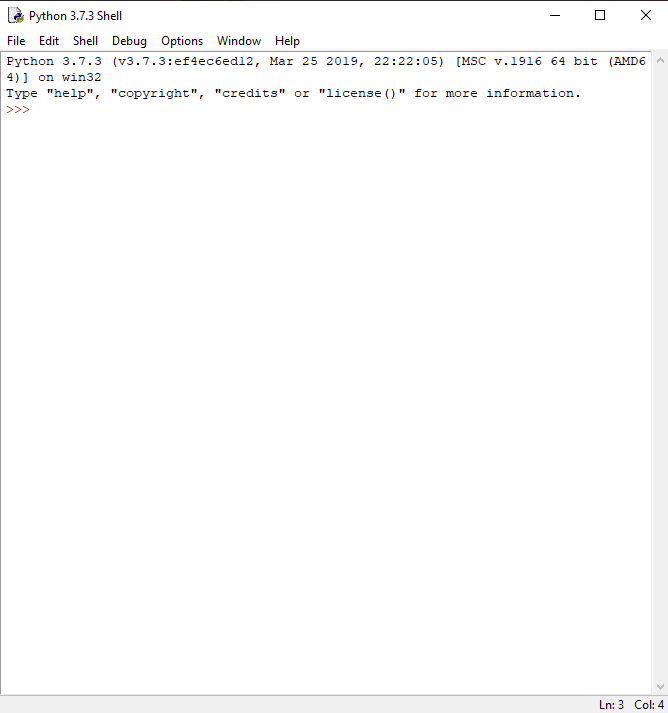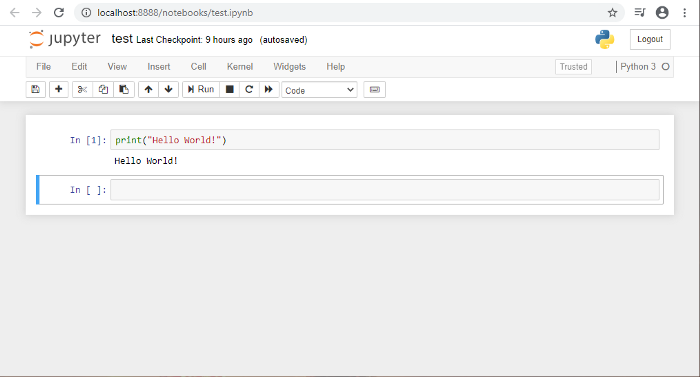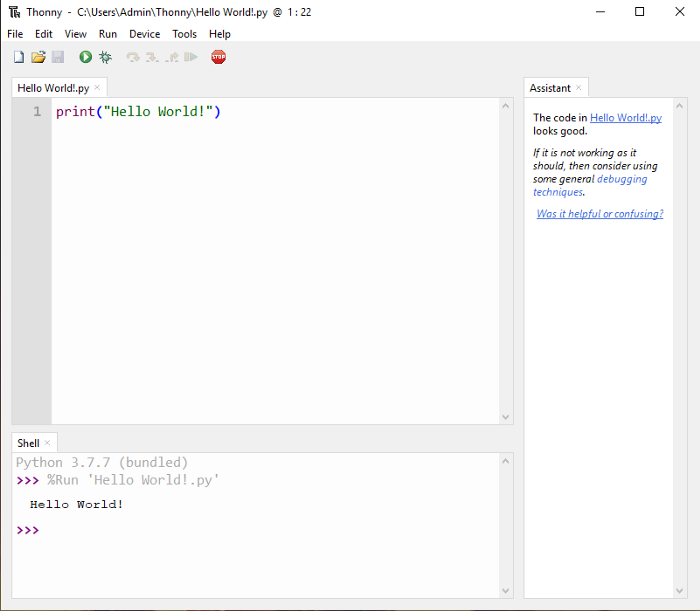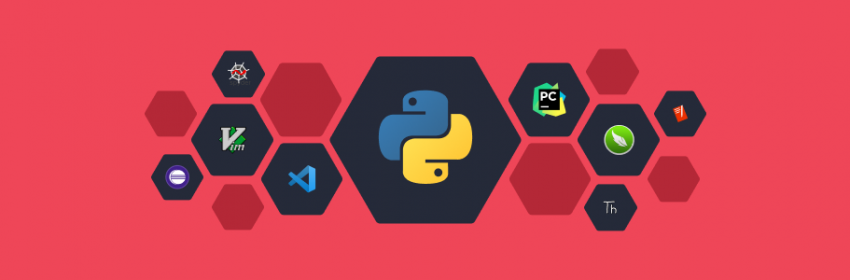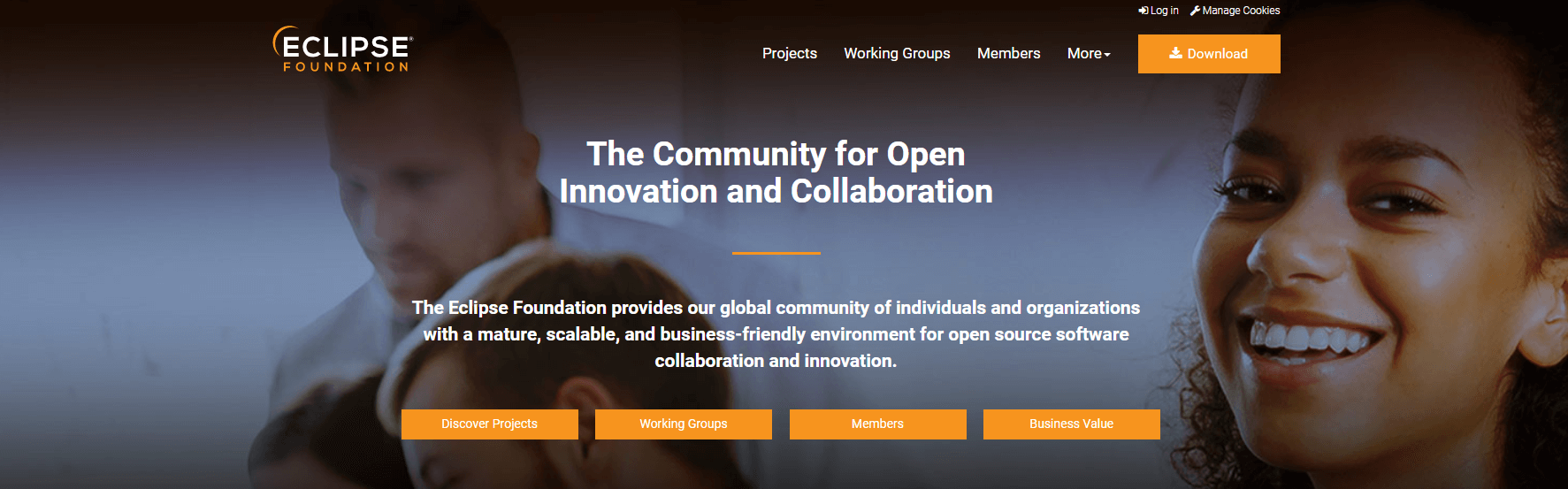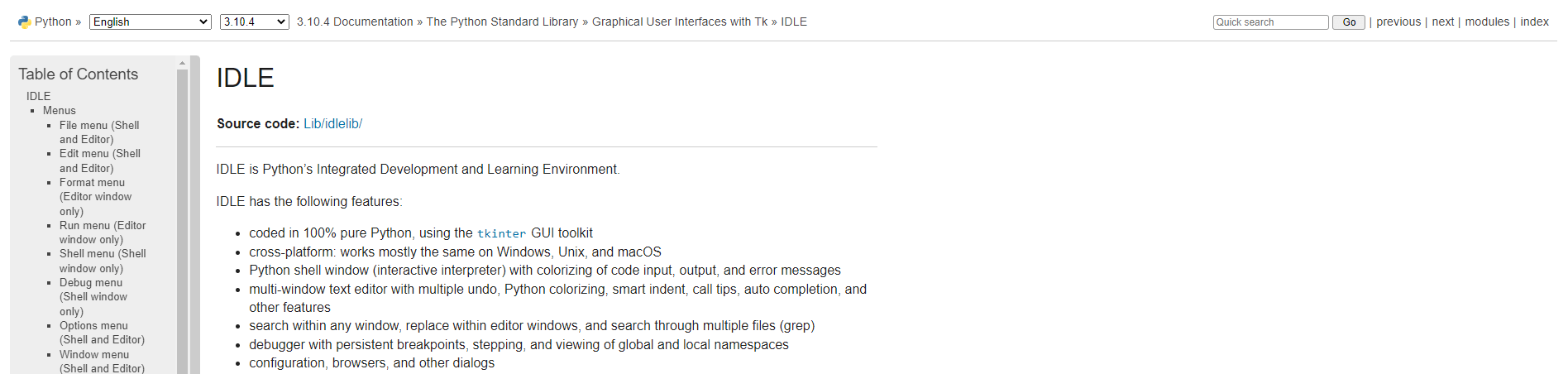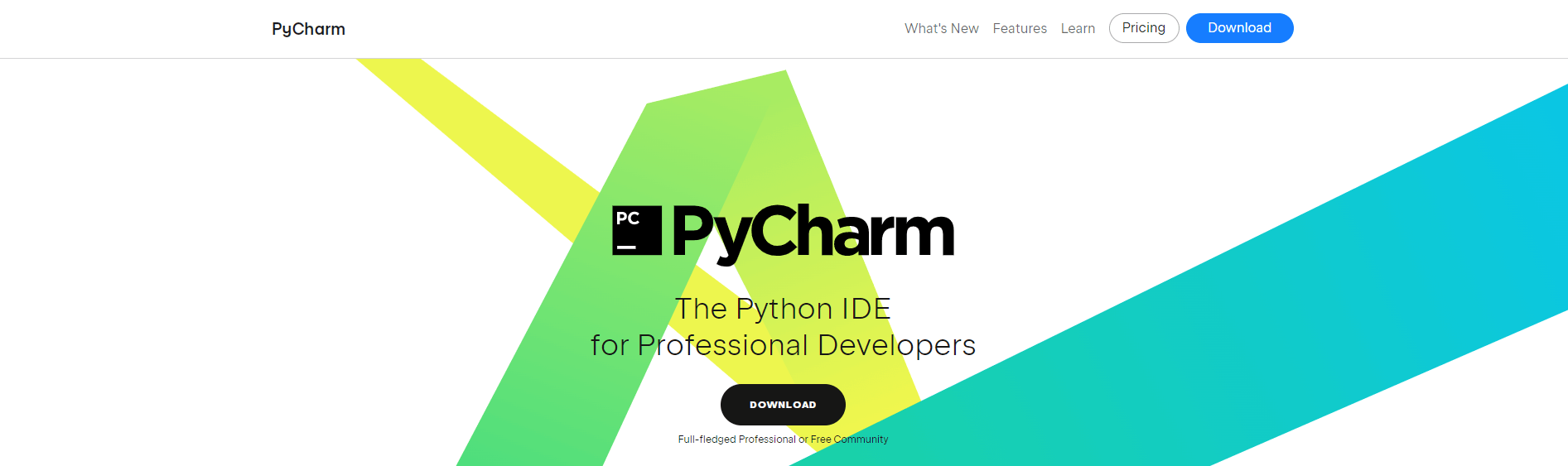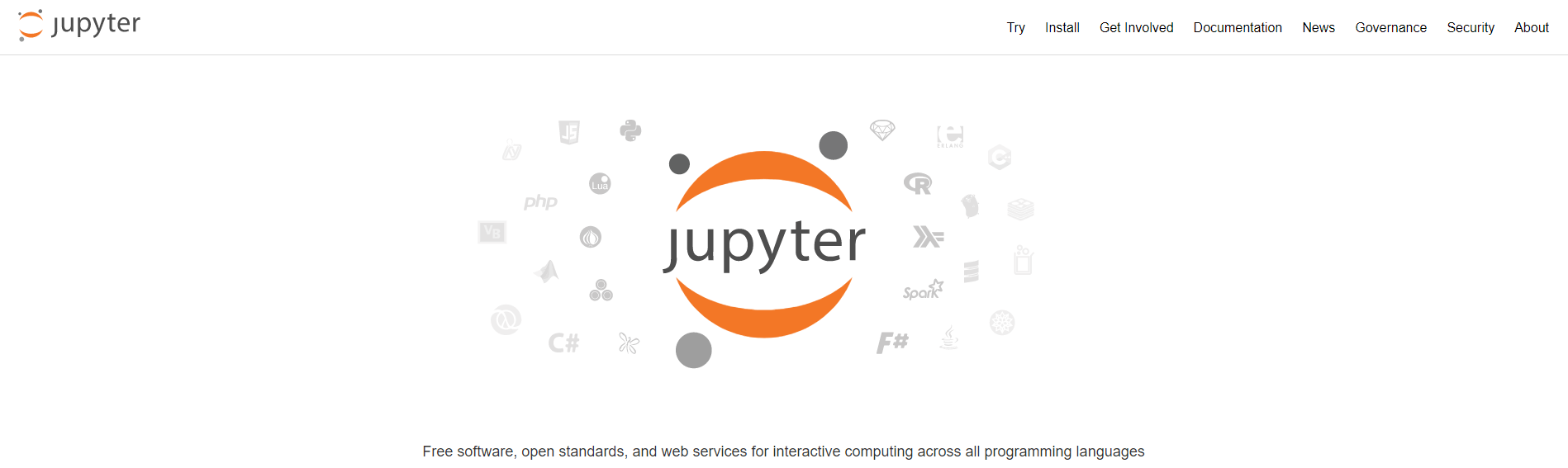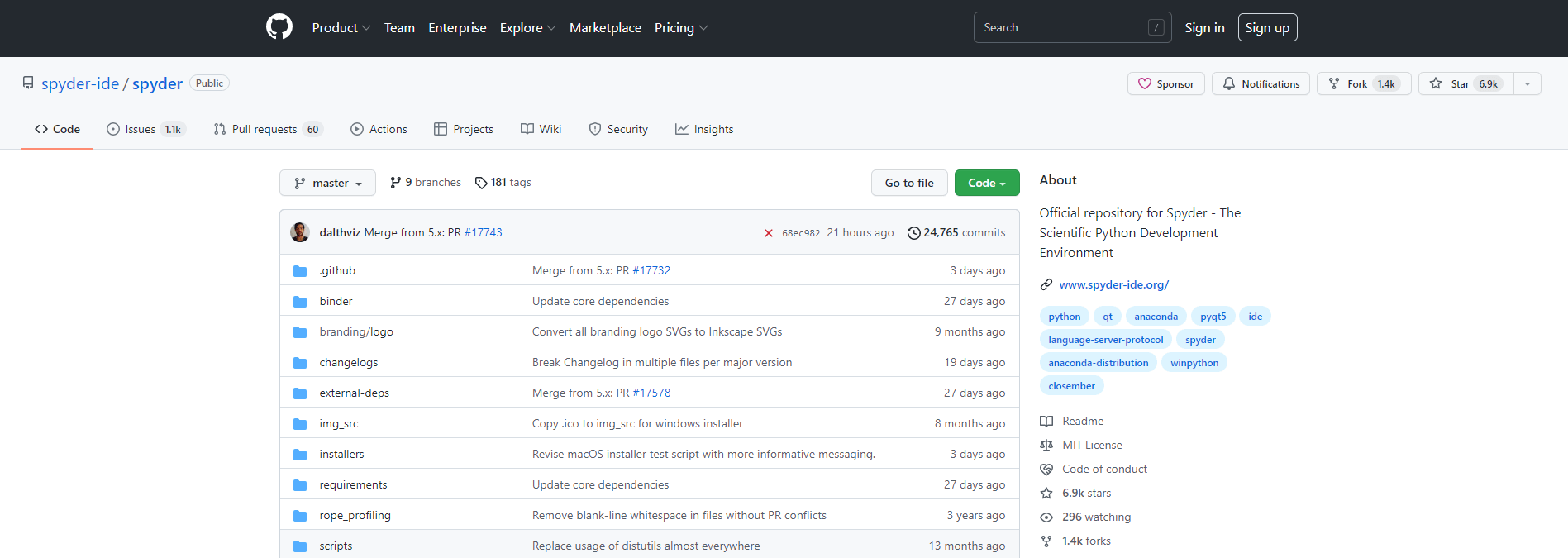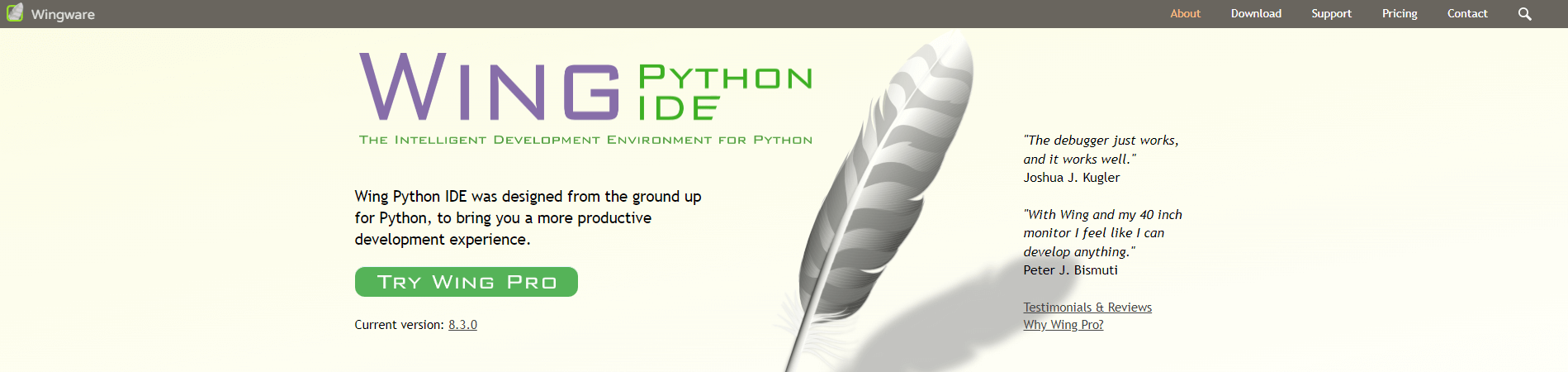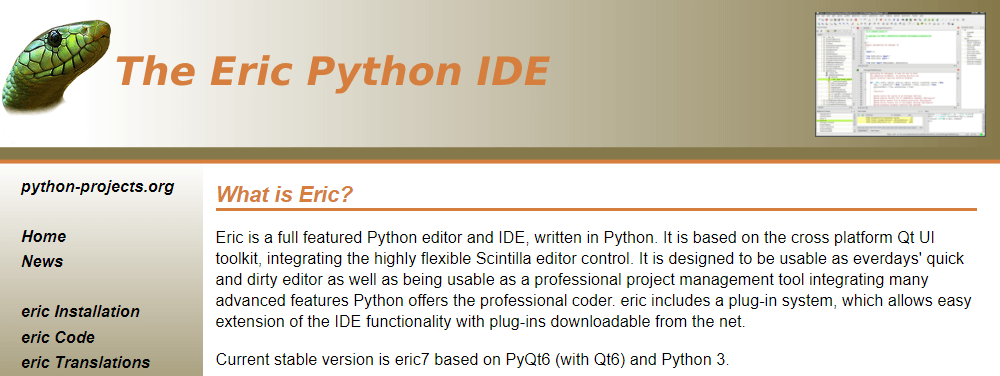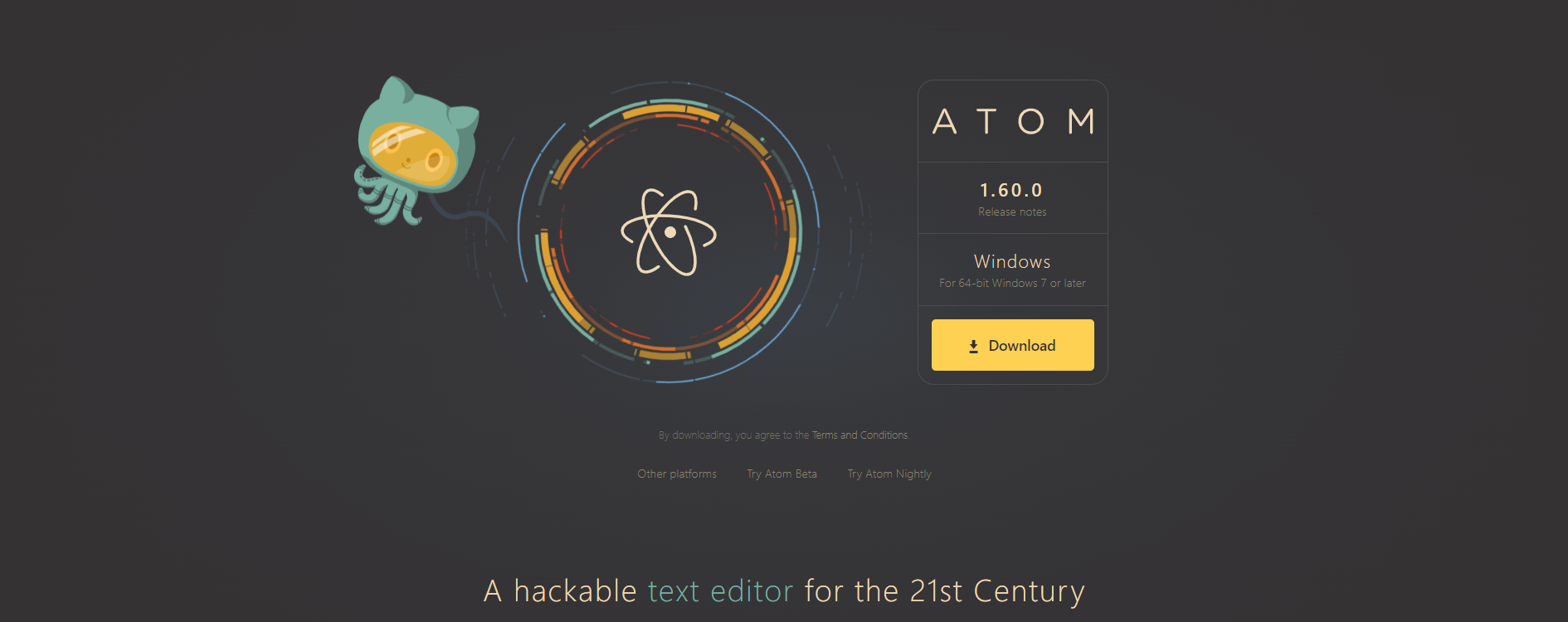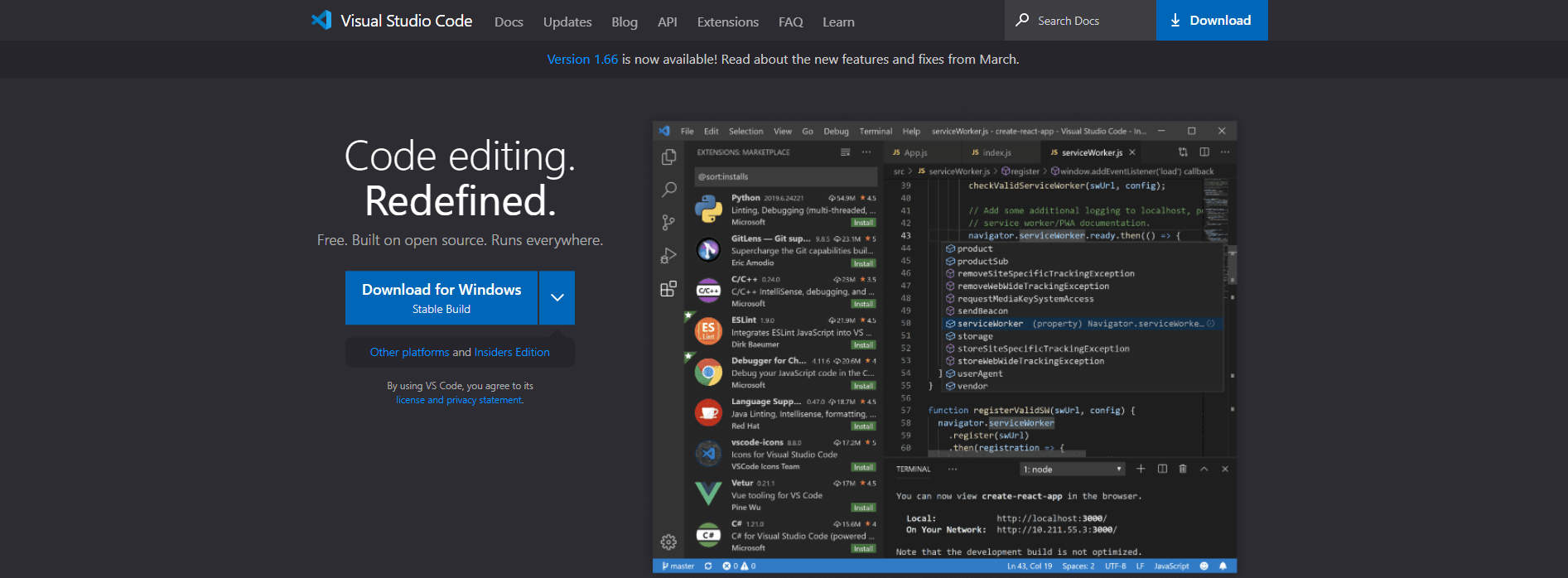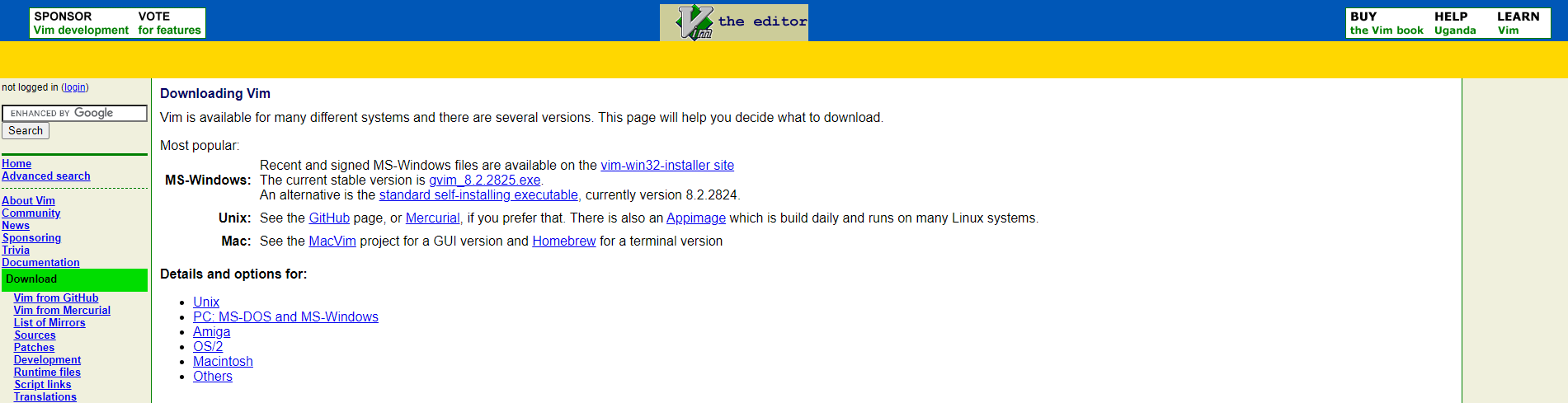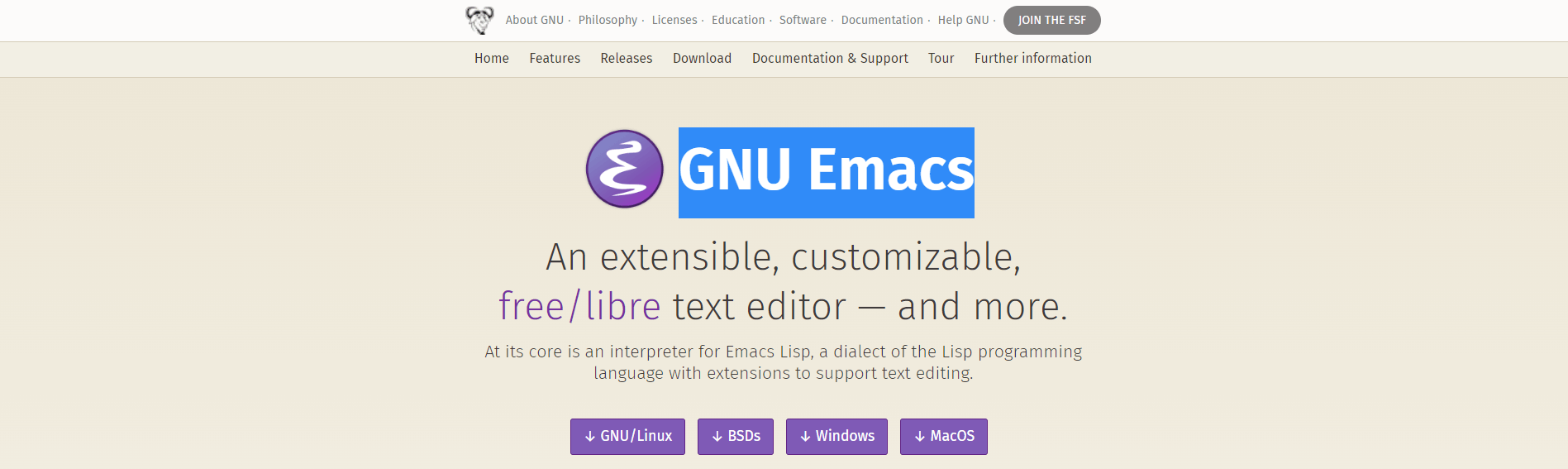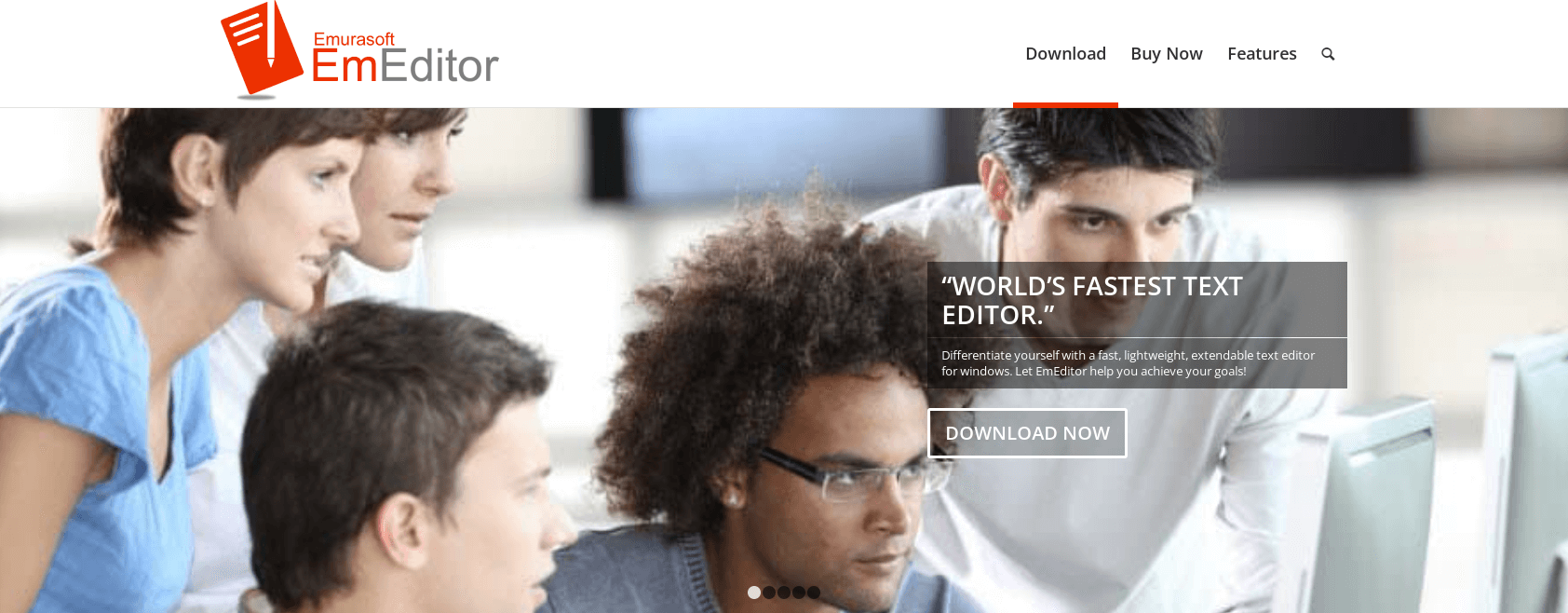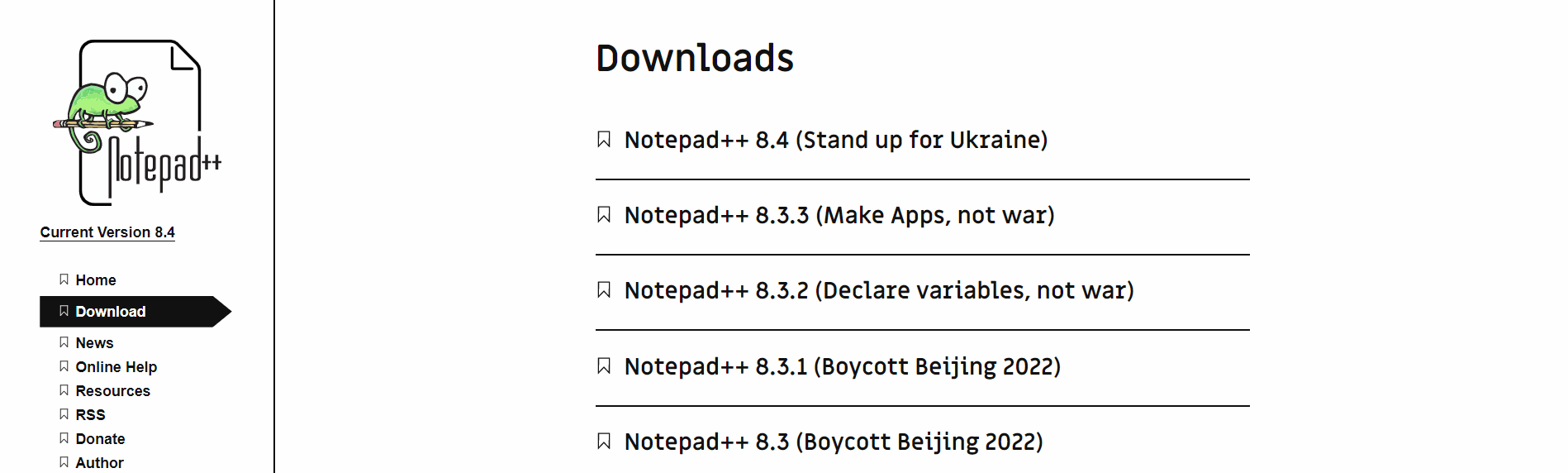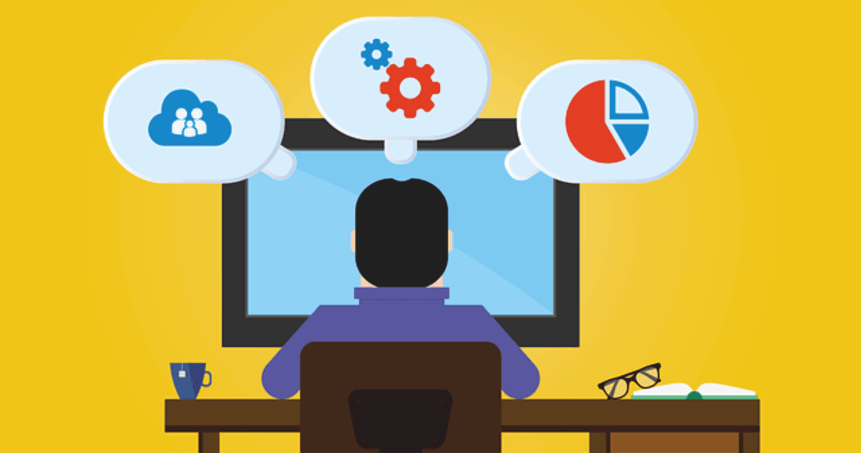Львиную долю своего рабочего времени программисты проводят в редакторах кода. В такой ситуации комфортность и удобство рабочей среды трудно переоценить. Конечно, писать код можно и в простейшем текстовом редакторе и сохранять в .html, но с продвинутым редактором это не сравнится. Особенно если редактор ориентирован на конкретный язык. Так как питон был и остается основным языком, используемым в Data Science, и именно ему мы уделяем особое внимание на наших курсах, делимся с вами переводом статьи, автор которой пишет о знакомых ему редакторах и о том, что он считает привлекательным в них.
Примечание автора: каждый упомянутый в этой статье редактор хорош по-своему. Список — это только краткое руководство, основанное на моем личном опыте. Одни редакторы могут нравиться вам больше других. В конце концов, выбор редактора или среды разработки за вами. Нет неправильного или правильного выбора.
1. Python IDLE
IDLE — редактор, поставляемый вместе с Python. Это базовый, упрощенный режим программирования на Python. Тем не менее, IDLE хороший редактор для начала программирования и понимания основ языка. В нем есть оболочка Python — интерактивный интерпретатор. Его возможности обширны: автозавершение кода, подсветка синтаксиса, подбор отступа и базовый встроенный отладчик.
Плюсы:
- Легкий.
- Подходит для начинающих.
Минусы:
- Не подходит сложным проектам.
- Не хватает продвинутых функций.
2. Sublime Text
Sublime Text — свободное программное обеспечение с широкой поддержкой сообщества. Редактор работает с несколькими языками программирования. В большинстве случаев можно использовать незарегистрированный Sublime Text, но время от времени вы будете получать всплывающее окно с просьбой зарегистрировать продукт и приобрести лицензию. Sublime Text тонко настраивается и дополняется пакетами для отладки, автозавершения кода, линтинга и т.д.
Плюсы:
- Простой и по большей части бесплатный.
- Тонко настраивается.
- Компактный и эффективный.
Минусы:
- Для удобства требует дополнительных пакетов.
3. Visual Studio Code
Visual Studio Code — бесплатный редактор кода от Microsoft для Windows, Linux и MacOS. Его возможности — отладка, подсветка синтаксиса, интеллектуальное завершение кода, предопределённые фрагменты кода, рефакторинг и интеграция с Git. Поддерживаются различные языки программирования. Для начала работы с Python может понадобиться несколько дополнительных пакетов, но установить их довольно просто. Редактор постоянно обновляется. Visual Studio Code — один из лучших редакторов не только для Python, но и для других языков программирования. Я часто пользуюсь VSC и очень рекомендую его.
Плюсы:
- Это фантастическая платформа с непрерывными обновлениями.
- Потребляет немного памяти по сравнению с другими громоздкими инструментами разработки.
- Имеет встроенный терминал и прост в использовании.
Минусы:
- Иногда терминал работает не так, как хотелось бы.
4. Jupyter Notebook
Jupyter Notebook — это веб-приложение с открытым исходным кодом, позволяющее создавать документы с выполняемым интерактивно кодом, уравнениями, визуализациями, простым текстом. Конечно, такими документами просто поделиться. Jupyter Notebook используется для очистки и преобразования данных, численного и статистического моделирования, визуализации данных, машинного обучение и многого другого. Этот редактор — хороший вариант для начала работы с наукой о данных и машинным обучением. Файлами можно поделиться с кем угодно, они помогают эффективнее работать с кодом. Я настоятельно рекомендую Jupyter Notebook, поскольку можно работать с каждым блоком кода отдельно. Также есть возможность использовать разметку. Среда Jupyter Notebook широко используется во многих успешных компаниях.
Плюсы:
- Лучшая платформа для начала работы с наукой о данных.
- Легко делиться файлами и визуализациями.
- Разметка и другие дополнительные функции.
Минусы:
- Нет мощных функций из некоторых IDE.
5. PyСharm
PyCharm — это интегрированная среда разработки специально для Python. Разработана чешской [прим. перев. — автор ориентируется на расположение головного офиса] компанией JetBrains. Редактор разработан специально для Python, так что имеет широкий набор возможностей, таких как автозавершение и инспекции кода, подсветка ошибок, исправления, отладка, система контроля версий и рефакторинг. IDE доступна на Microsoft Windows, Linux и MacOS. Есть бесплатная и платная профессиональная версии. Профессиональная IDE имеет несколько дополнительных функций, но бесплатной версии достаточно для большинства задач. Я настоятельно рекомендую PyCharm, если у вас есть как минимум 8 Гб оперативной памяти.
Плюсы IDE:
- Имеет важные встроенные функции.
- Разработана профессионалами специально для Python.
- Поддерживает виртуальные среды Anaconda.
Минусы:
- Основная проблема PyCharm: если у вас недорогой ПК или ноутбук и в нем нет 8 Гб оперативной памяти, то IDE немного притормаживает и работает довольно медленно.
6. Thonny
IDE Thonny предустановлена на системы Linux и системы на ее основе. Мой опыт работы с этим редактором в основном связан с Raspberry Pi. Это отличная, простая среда разработки для начинающих. Thonny хорошо подходит Raspberry Pi. Некоторые возможности: подсветка синтаксических ошибок, отладчик, автозавершение кода, пошаговое вычисление выражений.
Плюсы:
- Интерактивная среда.
- Подходит для начинающих.
- Может использоваться для проектов Raspberry Pi.
Минусы:
- Редактор склонен к проблемам.
- Имеет не очень много возможностей.
7. Spyder
Spyder — это мощная научная интегрированная среда программирования, написанная на Python, для Python. Она разработана учеными, инженерами и аналитиками данных для них самих. Spyder обладает уникальным сочетанием возможностей. Продвинутое редактирование, анализ, отладка и профилирование сочетается с возможностями исследования данных, интерактивного выполнения, глубокой инспекции кода и красивой визуализацией. Установить Spyder просто: скачайте его как часть дистрибутива Anaconda. Разработчики рекомендуют последнюю 64-битную версию Python 3, если у вас нет особых требований.
Плюсы:
- Бесплатный редактор, поставляется с Anaconda.
- Хорошее рабочее окружение для просмотра интерпретаций и кодирования в два окна.
- Широкий выбор опций исключительно для Python.
Минусы:
- Немного старый интерфейс.
8. Atom
Эта IDE похожа на текстовый редактор Sublime. Она очень настраиваемая и поддерживает многие необходимые пакеты. У меня меньше опыта работы с этим редактором, поэтому я рекомендую скорее Sublime Text, чем Atom. Но перечислю некоторые часто используемые пакеты Atom для разработки на Python: autocomplete-python, linter-flake8, python-debugger.
Плюсы:
- Работать с Atom легко.
- Поддерживает Python после дополнительных установок.
Минусы:
- Требуется дополнительный плагин для Python.
- Больше подходит для работы с git.
9. VIM
Vim — это текстовый редактор, предустановленный в системах MacOS и UNIX. Большинство экспертов любят vim за развитые вычислительные возможности и легкую, компактную среду разработки. Он не рекомендуется начинающим, так как изучать его трудно. Можно добавить плагины подсветки синтаксиса, автозавершения кода, отладки, рефакторинга и другие к Vim и использовать его как Python IDE. [Прим. перев. На скриншоте GVim — версия Vim с графическим интерфейсом].
Плюсы:
- Легкий.
- Эффективный.
- Производительный.
Минусы:
- Нужно посвятить время изучению редактора, у него крутая кривая обучения.
10. Notepad++
Notepad++ — это редактор текста и исходного кода, работающий на Microsoft Windows. Поддерживается редактирование с вкладками, что позволяет работать с несколькими открытыми файлами в одном окне. Название проекта происходит от оператора инкремента языка С. Notepad++ распространяется как свободное программное обеспечение. Редактор поддерживает множество языков программирования и может быть полезным. На мой взгляд, есть и лучшие варианты. Кроме того, нужно установить дополнительные пакеты, чтобы сделать редактор функциональным для программирования на Python.
Плюсы:
- Заменяет блокнот.
- Может использоваться для нескольких языков программирования, включая Python.
Минусы:
- Требуется дополнительная настройка и установки плагинов, чтобы работать с Python.
- Не в топе рекомендаций: есть много вариантов получше.
11. Онлайн редакторы
На Programiz, tutorials point, w3schools и некоторых других сайтах есть редакторы с удивительными возможностями.
Плюсы:
- Никаких дополнительных установок и настроек.
- Простой код запускается без особых хлопот.
Минусы:
- Не такие мощные, как IDE.
Это был длинный список. Я охватил почти все редакторы из моего опыта работы. Самое смешное: есть вероятность, что я многое упустил. Есть множество настраиваемых, удобных пользователям редакторов. Также сегодня существует множество облачных IDE именно в онлайне. GitHub работает над Codespaces — облачной версией VSCode. И Vim настраивается так гибко, что может иметь множество других плюсов и минусов.
Расскажите, в каком редакторе для Python вы пишете код и почему?
Узнайте больше здесь.
Получить востребованную профессию с нуля или Level Up по навыкам и зарплате можно, пройдя онлайн-курсы SkillFactory:
- Курс «Python для веб-разработки»
- Профессия Веб-разработчик
- Обучение профессии Data Science с нуля
- Онлайн-буткемп по Data Science
- Онлайн-буткемп по Data Analytics
- Профессия аналитика с любым стартовым уровнем
Только зарегистрированные пользователи могут участвовать в опросе. Войдите, пожалуйста.
А какой из перечисленных редакторов вы считаете самым удобным для Python?
24.25%
Visual Studio Code
233
6.56%
Jupyter Notebook
63
4.27%
Свой вариант (напишу в комментариях)
41
Проголосовал 961 пользователь.
Воздержались 215 пользователей.
8 мая 2022
8 037
1
Время чтения ≈ 21 минута
Содержание:
- Что такое среда разработки / IDE
- Лучшие IDE для Python
- Что такое редакторы кода
- Лучшие редакторы кода для Python
- Как выбрать
- Заключение
Разработку даже самого простого программного обеспечения на Python сложно представить без применения дополнительных инструментов. Они не просто упрощают работу, но и позволяют программисту развиваться, следуя за новыми тенденциями.
С ростом популярности «змеиного языка» появляется все больше средств для работы с ним. Этот обзор расскажет о наиболее распространенных средах разработки и редакторах для написания кода на Python, а также поможет выбрать наиболее эффективные из них.
IDE (Integrated Development Environment) или «интегрированная среда разработки» представляет готовый комплекс средств, необходимых для разработки создания ПО. Во время работы в IDE программист Python использует широкий набор инструментов, в число которых входят редакторы, библиотеки, платформы для запуска, отладки и тестирования кода. Благодаря средам разработки, программист может не только сэкономить время, но и сделать код более качественным и читаемым.
Требования для среды разработки на Python
Любая среда разработки включает в себя множество функций, но есть основной набор, упрощающий программирование, который должен быть в каждой IDE для Python.
- Запуск написанного кода прямо из среды разработки. Если IDE не включает в себя эту функцию — это просто усовершенствованный редактор.
- Поддержка отладки. Возможность поэтапного выполнения программы с целью поиска ошибок – одна из основных фишек любой среды разработки.
- Сохранение и перезагрузка файлов с кодом. Если выбранная программа не позволяет пользователю сохранить код, закрыть файл и вновь запустить его через некоторое время, ее нельзя назвать полноценной средой разработки.
- Подсветка синтаксиса. Стандартная функция, которая значительно упрощает чтение кода и нахождение отдельных переменных.
- Автоматическое форматирование кода. Любой редактор кода способен знать, как правильно пишутся основные операторы языка и самостоятельно добавлять отступ на следующей строке.
- Большое число плагинов. Плагин – независимый программный модуль, добавляемый к основной программе для расширения её возможностей. Чем больше их можно подключить – тем лучше.
Лучшие IDE для Python
Eclipse / PyDev / LiClipse
Eclipse – интегрированная среда разработки, которая особенно популярна для программирования на Java, но отлично встраивается и в инструментарий Python.
Для работы с Python в Eclipse необходимо установить плагин PyDev. Его можно использовать при разработке CPython, JyPython и IronPython. PyDev включает в себя редактор кода, инструменты навигации и проектирования кода, а также отладчик.
Для достижения оптимальной производительности IDE рекомендуется установка стороннего плагина LiClipse. Благодаря ему, в программе можно работать с другими языками, включая С++, JS и Django.
Особенности Eclipse
- Утилита бесплатна и имеет открытый исходный код.
- При установке плагина PyDev пользователю предлагается ряд дополнительных функций: рефакторинга и анализа кода, поддержки MyPy и виртуальных сред разработки, а также возможность работы с f-строками.
- Просто настраивается и позволяет устанавливать плагины для работы с различными языками программирования, включая Python, JavaScript, C++ и Django.
- Предлагает пользователям инструменты для завершения кода и его анализа.
Для чего подходит: для создания мультиплатформенных приложений, а также для написания кода и улучшения его качества независимо от языка программирования.
IDLE
IDLE (Integrated Development and Learning Environment) считается базовой средой для работы с кодом Python. Она имеет очень простой интерфейс и содержит в себе минимум функций. Используется, как правило, новичками, которые, изучив основы языка, переходят на другие платформы.
Особенности IDLE
- Бесплатная утилита с открытым исходным кодом.
- Оснащена интерактивным интерпретатором и средством оповещения об ошибках.
- В редакторе IDLE есть функции многооконного редактора кода и умного отступа.
- IDLE кроссплатформенна, что делает ее более гибкой для разработчиков. Это актуально лишь при использовании набора инструментов Tkinter GUI toolkit.
Для чего подходит: для использования в качестве начальной среды для разработки на Python.
PyCharm
PyCharm – комплексная среда разработки на Python, включающая в себя полный набор инструментов для работы с языком. PyCharm предлагает разработчику почти все, что требуется от эффективной Python IDE, включая функцию модульного тестирования, выделения и автоматического завершения.
Особенности PyCharm
- Есть платный и бесплатный вариант. Платная версия предоставляет расширенный функционал, а именно поддержку Cython, покрытие и обнаружение дублирующегося кода.
- Включает в себя отладчик, интеллектуальный редактор кода и инструменты для навигации.
- PyCharm поддерживает фреймворки для web-разработки, множество языков программирования, включая JS, Angular JS, Python, HTML и CSS.
Для чего подходит: для комплексной разработки на Python — объединяет в себе все необходимые инструменты для работы с языком.
Thonny
Thonny – IDE с простым и интуитивно понятным интерфейсом. Утилита создавалась с образовательными целями Тартуским университетом при поддержке фонда RaspberryPi и Cybernetica AS.
Интерфейс пользователя почти не содержит в себе функций, чтобы не мешать поэтапному освоению языка новичками. Это делает рассматриваемую среду непригодной для опытных разработчиков на Python.
Особенности Thonny
- IDE оснащена несложным отладчиком с функциональными клавишами.
- Отлично работает с MicroPython и автоматически подсвечивает неверный синтаксис.
- В среду разработки уже встроена последняя версия Python.
- Не требует большого объема памяти для работы.
Для чего подходит: для старта практического знакомства с Python для начинающих.
Jupyter Notebook
Это веб-приложение с открытым исходным кодом, поддерживающее рабочие среды для несколько языков программирования, включая Python, Ruby и Perl. Для работы с другими языками в Jupyter Notebook применяется специальный «волшебный» язык (Magic Command, Line Magic), который можно опознать по символу «%» перед командой.
Рабочая среда может запускаться как на компьютере, так и на популярных облачных сервисах в виде платформ для программирования Azure Notebook, Google Colab или Watson Studio Cloud. Jupyter Notebook позволяет создавать документы, содержащие живой код, уравнения, визуализации и повествовательный текст, и обмениваться ими.
Главная особенность и преимущество Jupyter — способность соединять в одном документе (под названием Notebook) исполняемый код и фрагменты текста на основе разметочного языка Markdown. С таким «ноутбуком» можно работать прямо через веб-браузер без каких-либо дополнительных настроек на компьютере.
Особенности Jupyter Notebook
- Возможность быстрого старта разработки в режиме онлайн, без развертывания среды на своем устройстве.
- Функциональная автономность кода. Из-за того, что код в «ноутбуке» хранится в отдельных ячейках, его можно разбивать и выполнять выборочно — отдельно для конкретного фрагмента без запуска всей программы. Также можно менять порядок исполнения частей кода.
- Высокая доступность кода при помощи использования облачных сервисов, типа Azure Notebooks, к которым можно подключаться онлайн из любого места.
- Удобство документирования кода и журналирования данных. В Notebook можно одинаково легко снабдить код текстовым комментарием и добавить к тексту фрагмент работающего кода.
- Возможность скопировать в «ноутбук» код напрямую из любого GitHub-репозитория.
Для чего подходит: для создания небольших сценариев обработки данных в сфере машинного обучения (ML), визуализации, статистики и data science, а также для быстрого запуска и проверки на работоспособность отдельных фрагментов кода при обучении.
Spyder
Бесплатная IDE с открытым исходным кодом была создана разработчиком Пьером Рейбо в 2008 году и первоначально называлась Pydee. Кроссплатформенная среда разработки выпускается под свободной «нон-копилефт» лицензией (non-copyleft license) MIT. С 2012 года поддержкой «Паука» занимается научное сообщество Python.
Основной функционал Spyder легко расширяется для использования в data science с помощью интеграции с множеством «научных» библиотек — NumPy, SciPy, Pandas, IPython, QtConsole, Matplotlib, SymPy, Scipy и другими. Благодаря сторонним плагинам, среда может использоваться в качестве библиотеки расширений PyQt5.
Пакет Spyder IDE для data science предлагает разработчику уникальное сочетание расширенного анализа, отладки, редактирования, интерактивного выполнения, углубленной проверки и возможностей визуализации. В число его основных компонентов входят интерактивная консоль, средство просмотра документации, проводник переменных и инструменты разработки.
Особенности Spyder
- Легкая установка, благодаря диспетчеру пакетов Python.
- Поддержка сообществом Python.
- Богатые возможности инструментов разработки.
- Встроенная интеграция со многими популярными научными библиотеками.
- Spyder включен как IDE по умолчанию в популярный дистрибутив Anaconda Python.
Для чего подходит: для использования в качестве комплексного инструмента работы с машинным обучением или наукой о данных.
Wing
Wing Python IDE от компании Wingware — быстрая, стабильная и легковесная кроссплатформенная среда разработки Python. Она представлена в трех редакциях:бесплатной упрощенной версии Wing 101 и двух платных версиях с различным функционалом — Wing Personal и Wing Pro.
Эта IDE поставляется с мощным отладчиком и интеллектуальным редактором, которые делают интерактивную разработку Python быстрой, точной и плавной.
Особенности Wing IDE
- Высокая степень автоматизации — автоматический запуск мультипроцессорности и дочерних процессов.
- Расширенные возможности тестирования через использование различных фреймворков, включая unittest, pytest, Nose, doctest и Django testing.
- Автоматическое завершение кода и контекстозависимое документирование.
- Возможность эмулировать другие IDE — vi, emacs, Eclipse, Visual Studio и Xcod.
- Удаленная поддержка разработки.
Для чего подходит: для ускорения работы с кодом Python.
Eric Python
Мощная и многофункциональная IDE и редактор Python, разработанная непосредственно на самом языке Python. Она основан на кроссплатформенном наборе инструментов QT, который интегрирован с гибким редактором Scintilla.
IDE имеет множество встроенных функций — инструменты совместной работы, отладчик, управление задачами, браузер классов, контроль версий, автоматическое завершение кода. Основной функционал Eric Python легко расширяется с помощью интегрированной системы плагинов.
Особенности Eric Python
- ERIC обеспечивает интегрированную поддержку unittest, CORBA и Google Protocol Buffers (protobuf).
- IDE имеет множество мастеров для регулярных выражений, диалогов QT и инструментов для предварительного просмотра форм и переводов QT, что упрощает задачу разработчика.
- Поддержка основных веб-браузеров, встроенная библиотека проверки орфографии, которая позволяет избежать ошибок.
- Поддержка локализации и библиотеки рефакторинга Rope для разработки.
- Отсутствие простого графического интерфейса.
Для чего подходит: как для повседневного редактирования, так и для задачь профессиональных разработчиков.
Что такое редакторы кода
Это обычные текстовые редакторы, в которых разработчик может написать код, но не может скомпилировать, отладить или протестировать его. Функционал редакторов ограничивается подсветкой синтаксиса, автоматическим дополнением и возможностью сохранять небольшие файлы.
Программисты Python редко работают в текстовых редакторах, хотя у подобного способа есть свои достоинства. Редакторы кода быстрее работают, мало весят, и в некоторых случаях дают возможность отлаживать код.
Лучшие редакторы кода для Python
Sublime Text
Наш топ редакторов для Python открывает Sublime Text — эффективный кроссплатформенный редактор кода с минималистичным интерфейсом. Инструмент разрабатывался на двух языках программирования — C++ и Python, а также включает в себя Python API.
Особенности Sublime Text
- Очень просто настраивается. Позволяет быстро менять проекты и разделять редактирование.
- Инструмент в принципе платный, но разница с бесплатной версией минимальна — лишь в изредка всплывающем рекламном окне.
- Минималистический интерфейс — оставлены лишь необходимые функции, без излишних диалоговых окон и панелей инструментов.
- Поддерживает 44 языка программирования, включая 5 наиболее популярных: Python, C, C++, Java и JavaScript.
- Sublime Text оснащен мощным Python API, который гарантирует легкую настройку с использованием инструментов и пакетов.
- Отображает значки для папок и файлов, чтобы можно было указать статус Git.
Для чего подходит: для задач, которые требуют легковесный инструмент с возможностью гибкой настройки.
Atom / Atom-IDE
Atom – текстовый редактор с открытым исходным кодом, поддерживающий плагины, разработанные на Node.js. Предоставляет пользователям функцию умного автоматического заполнения, встроенный менеджер пакетов, возможность работать с GIT прямо из приложения.
С помощью «Атома» можно быстро кастомизировать любую часть приложения (от интерфейса до набора функций) через установку дополнительных пакетов. Однако, добавление новых плагинов имеет и существенный минус — может негативно сказаться на быстродействии.
Особенности Atom
- Бесплатная утилита с открытым исходным кодом.
- Имеет интегрированный диспетчер пакетов для поддержки плагинов.
- Поддерживает кроссплатформенное редактирование.
- Оснащена функцией умного автозаполнения.
- Позволяет работать с GIT прямо из среды.
Atom — обычный текстовый редактор, а Atom-IDE — целая среда разработки, которая может похвастаться увеличенным списком функций. Она предлагает пользователю более умное автоматическое заполнение, а также функции по диагностике и форматированию кода. Также Atom-IDE оснащена хорошей системой навигации по коду.
Для чего подходит: для использования в качестве среды программирования на Python со всеми необходимыми функциями, которую можно настроить по индивидуальным предпочтениям.
Visual Studio Code
Многофункциональный редактор кода, разработанный корпорацией Microsoft. VS Code — лучшая среда разработки для Python, по мнению многих членов сообщества «пайтонистов». IDE основана на Electro — фреймворке для развертывания приложений Node JS на браузерном движке Blink.
Visual Studio Code содержит в себе функции редактора кода и одновременно дает множество функций для работы с кодом, включая отладку и выполнение прямо в среде программирования.
Особенности VS Code
- VS Code может быть как бесплатным, так и платным. Однако основные задачи можно решать при помощи бесплатной версии.
- Имеет свыше 4700 расширений.
- Подсвечивает синтаксис и автоматически завершает код.
- Оснащен мощным отладчиком, который работает прямо из редактора.
- Дает возможность работать с GIT прямо из среды разработки.
- Имеет встроенную функцию Live Share, которая позволяет программировать удаленно нескольким разработчикам.
Для чего подходит: для отладки и выполнения кода, а также для разработки крупных облачных и веб-проектов.
VI / VIM
VIM (Vi Improved) – качественный редактор кода, написанный на основе популярного текстового редактора VI. Он включает в себя весь основной набор функций — от подсветки синтаксиса до указания на ошибки и автозаполнения кода.
Особенности VIM
- Утилита бесплатна и имеет открытый исходный код.
- Многоуровневое дерево отмены.
- Есть два режима ввода, переключаемых вручную: командный и текстовой. Первый позволяет работать с кодом непосредственно в командной строке, а второй — в обычном редакторе.
Для чего подходит: для быстрого для написания кода без использования мыши, а также для работы на удаленных серверах.
GNU Emacs / XEmacs
Проект Emacs (Editing MACroS running on TECO) был создан в 1976 году легендарным энтузиастом опенсорса Ричардом Столлманом (GNU, Free Software Foundation) как семейство бесплатных текстовых редакторов с расширяемым набором функций. Самыми известными продуктами из этого семейства стали редактор GNU Emacs и его форк XEmacs, выпущенные под лицензией GNU GPL в 1984 и 1991 годах соответственно.
GNU Emacs использует различные сценарии настройки для разработки на нескольких языках, включая Python. Для работы с проектами на Python в редакторе существует специальная пакетная сборка Elpy, содержащая полноценную среду разработки.
Особенности GNU Emacs
- Бесплатное и полностью настраиваемое программное обеспечение.
- Подсвечивает синтаксис для различения элементов документа, таких как ключевые слова и комментарии.
- Автоматическое выставление отступов, новых строк и квадратных скобок и других элементов для обеспечения согласованного форматирования в файле.
- Поддержка 24-битного цветового кодирования.
- Многофункциональность. Помимо самого редактирования текста и кода, поддерживает целый набор дополнительных функций через установку расширений.
Для чего подходит: для написания и компиляции кода опытными разработчиками, параллельно с выполнением других задач.
EmEditor
Это быстрый, легкий, но расширяемый и простой в использовании текстовый редактор для Windows. Он поддерживает автоматический анализ CSV, мощные макросы, Unicode и работу с очень большими файлами. Доступны как 64-битные, так и 32-битные сборки.
EmEditor был разработан Ютакой Эмурой, членом Ассоциации профессионалов компьютерного кода (Association of computer code Professionals) в компании Emurasoft. EmEditor получил более 24 международных наград, в том числе награду Shareware Industry Award в категории «Лучшие приложения».
Особенности EmEditor
- Есть бесплатная версия.
- Позволяет открывать и редактировать большие файлы (до 2х48 ГБ или 2,1 млрд строк) и CSV-файлы в рекордно короткие сроки.
- Редактор поддерживает Unicode и множество альтернативных международных кодировок.
- Есть быстрый поиск с функцией «Фильтр» и возможность автозаполнения.
- Настраиваемая панель инструментов.
- Первый редактор с поддержкой японских и китайских алфавитов.
Для чего подходит: для максимального упрощения процесса редактирования кода Python в Windows.
Notepad++
Notepad++ — самый простой, удобный и легкий текстовый редактор для Windows, который обеспечивает наилучшие результаты, независимо от уровня подготовки пользователя. Этот бесплатный редактор исходного кода с поддержкой несколько языков, чаще всего используется как более продвинутая замена встроенного в ОС Windows приложения «Блокнот», но может с успехом применяться и для разработки на Python.
Редактор текстовых файлов ASCII для Windows был разработан программистом Дон Хо (Don Ho) на базе Scintilla (C++) еще в 2003 году. И даже спустя много лет он продолжает оставаться самым надежным текстовым редактором для разработчиков и программистов.
Авторитетные ресурсы Lifehacker и Stack Overflow оценивают его эпитетами «самый популярный текстовый редактор» и «самый используемый текстовый редактор в мире».
Особенности Notepad++
- Визуальный редактор, основанный на принципе WYSIWYG.
- Возможность автоматизации Python и других языков с помощью скриптов.
- Поддерживает более 140 совместимых макросов и плагинов.
- Использует чистый Win32 API и STL, что обеспечивает более высокую скорость и меньший размер программы.
- Поддерживается поиск/замена регулярных выражений.
- Есть подсветка и свертывание синтаксиса.
- Есть запись и воспроизведение макросов.
- Мультиформатность. Поддержка работа с файлами форматов TXT CSS, ASM, AU3, BASH, BAT, HPP, CC, DIFF, HTML, REG, HEX, JAVA, SQL, VBS.
- Поддерживается мультиязычная среда (более 80 языков). Интернационализация через файлы XML.
- Встроенная возможность обучение программированию на C с примерами.
- Есть неофициальная сборка редактора для Linux — пакет Snap.
Для чего подходит: для редактирования кода в максимально легком и быстром стиле на Windows, независимо от уровня технической подготовки.
Как выбрать среду разработки и редактор кода для Python
Из приведенного выше сравнения можно легко понять, что выбор подходящих инструментов работы со «змеиным языком» — занятие весьма непростое. Для того чтобы вам было проще выбрать лучшие IDE и редакторы кода для Python, облегчим процесс с помощью небольшого опросника.
Каков ваш уровень как разработчика?
- Новичок: IDLE (или другой онлайн текстовый редактор для Python) — идеальный выбор для первых шагов в языке Python. PyCharm также хорош, но при его использовании требуется помощь опытного человека.
- Средний: PyCharm, Sublime, Atom, Vs Code.
- Продвинутый: PyCharm, Vim, Emacs, Sublime, Atom, Vs Code.
Какова ваша специализация?
- Веб—разработка: PyCharm Professional, VS Code.
- Наука о данных: Spyder, Jupyter Notebook, PyCharm Professional.
- Скрипты: Sublime, Atom, сообщество PyCharm, Eclipse + PyDev.
- Тестирование: Sublime, Atom, сообщество PyCharm, Jupyter Notebook.
Какая у вас ОС?
- Linux, macOS: PyCharm, Sublime, Atom, Vim, Jupyter.
- Windows: Sublime, VS Code, Eclipse + PyDev, PyCharm.
- Несколько ОС: PyCharm, Sublime, Atom.
Насколько мощное оборудование используется?
- Все плохо: IDLE, Atom, Sublime, любой онлайн редактор для программирования.
- Все супер: PyCharm, VS Code, Eclipse + PyDev.
Заключение
В процессе ответа на вечные вопросы «Как найти лучшую среду для Python?» и «Какой редактор выбрать для Python?», необходимо пользоваться главным принципом — лучший выбор тот, который решает проблему. Если редактор перегружен функциями или конфигурациями, то, возможно, лучше отказаться от него и выбрать инструмент попроще. Если же необходимы функции для улучшения уровня кода, то есть смысл использовать многофункциональные среды разработки.
Новичкам следует обратить внимание на более простые инструменты Python — с минимальным количеством настроек и функций. Чем меньше среда разработки или редактор будет содержать в себе мешающих факторов — тем лучше. Если работа по разработке уже идет, целесообразнее дополнить уже используемый набор инструментов чем-то полезным, чем искать новый.
Нужна надёжная база для разработки программных продуктов на Python? Выбирайте виртуальные серверы от Eternalhost с технической поддержкой 24/7 и бесплатной защитой от DDoS!
Оцените материал:
[Всего голосов: 0 Средний: 0/5]
Рассказываем про интегрированные среды разработки и редакторы кода, помогаем выбрать подходящий инструмент
Если у вас на компьютере установлен язык программирования (компилятор или интерпретатор), можно писать код даже в Блокноте, а затем исполнять его через консоль. Но это неудобно. Разработчики пользуются редакторами кода или IDE — интегрированными средами разработки. Так называется комплекс программных средств для кодинга: в них можно писать, редактировать, исполнять и отлаживать код.
Мы поговорим о таких средствах для Python. Это популярный язык программирования, который применяется во множестве отраслей: от веба до прикладной математики. Поэтому инструменты многочисленны и разнообразны.
Узнать о нем больше можно в нашей статье Кому и для чего нужен Python?
IDE и редактор кода для Python: в чем разница
Итак, существует два вида ПО для кодинга: IDE и редактор кода. Они похожи с первого взгляда, но сильно различаются возможностями.
- Редактор кода — это простая легковесная программа, которая похожа на текстовый редактор, только больше адаптированная под написание кода. Она сохраняет проекты в нужном расширении, подсвечивает синтаксис и автоматически проверяет отступы в коде.
- IDE — более масштабный инструмент, программный комплекс. Помимо редактора в нем есть собственная консоль, инструменты для запуска, тестирования и отладки кода. Через IDE можно создавать крупные проекты, подключать систему контроля версий (Git). Некоторые IDE позволяют устанавливать внутри себя новые фреймворки и библиотеки, не заходя в терминал системы.
Пройдите тест и узнайте, какой вы аналитик данных и какие перспективы вас ждут. Ссылка в конце статьи.
Чем редактор кода и IDE отличается от текстового редактора
Редактор кода — это или самостоятельная программа, или часть IDE. Он выглядит как окно, где можно набрать текст, но более адаптирован под код.
Подсветка синтаксиса. Это означает, что, например, служебные слова будут одного цвета, комментарии — другого, классы будут выделяться другим начертанием и так далее. Это помогает быстрее ориентироваться в коде и находить нужные места. Более того, большинство существующих инструментов используются для нескольких языков программирования, поэтому знают синтаксис не только Python. При создании файла можно выбрать, на какой язык будет ориентироваться подсветка. Также программа может понять это самостоятельно по расширению файла.
Форматирование и установка отступов. Отступы используются практически во всех языках программирования, но в Python они обязательны и являются частью синтаксиса. Редакторы обычно умеют поддерживать и ставить нужные отступы автоматически. Но это только малая часть. Хорошие IDE и редакторы поддерживают более масштабное автоформатирование. например, во многих редакторах есть спеллчекеры — они показывают, если что-то написано неправильно, и обращают внимание пользователя на ошибку. Также есть инструменты, которые автоматически дополняют команды и функции из кода.
Возможность запуска кода. Изначально запуск кода был прерогативой IDE, но в некоторых редакторах есть возможность запуска написанного кода в консоли непосредственно из него. Не нужно выходить из редактора и открывать терминал, все запустится автоматически нажатием соответствующей кнопки в редакторе.
Создание, редактирование и сохранение файлов. Большинство редакторов и практически все IDE могут показывать структуру файлов в папке. Обычно это нужно для проектов, которые включают больше одного файла. Прямо внутри среды можно переключаться между файлами, создавать новые в папках и подпапках, сохранять изменения. Более того, многие приложения поддерживают системы контроля версий вроде Git и дают возможность делать коммиты прямо из среды, причем это умеют не только IDE, но и некоторые редакторы.
Отладка. Это процесс нахождения и исправления ошибок. Чтобы это можно было сделать быстрее, существуют расширенные возможности: пошаговое выполнение кода, остановка исполнения в определенной точке, просмотр содержимого переменных в любой момент времени и многое другое. Все это входит в функционал инструментов отладки.
Кастомизация. Любую IDE и почти любой редактор можно настроить под себя. Это не только цветовая гамма и размеры шрифта, но и расположение окон и кода, панели под рукой, горячие клавиши и многое другое. Некоторые инструменты поддерживают дополнения — сторонние расширения, дополняющие функциональность. Их можно установить в IDE или даже в редактор. Например, браузерные расширения или возможность по-новому редактировать код или дополнять слова.
Что содержится в IDE для написания программ на «Питоне»
В редакторах есть все инструменты для начального уровня работы с кодом, и часто их бывает достаточно. Рассмотрим отдельные возможности, которые предоставляют IDE:
- визуальный редактор для быстрого создания проектов из блоков и отдельных файлов;
- полная синхронизация с системой контроля версий;
- интерактивная консоль;
- дополнительные инструменты для того или иного направления IT;
- множество возможностей для наглядной отладки, тестирования, анализа кода, а также решения различных задач;
- возможность установить фреймворк или библиотеку через интерфейс среды;
- возможность работать с несколькими языками программирования, в том числе одновременно.
Кому-то будет удобнее работать с простым и не занимающим много памяти редактором, а кому-то — с масштабной IDE со множеством дополнительных возможностей.
Популярные IDE для Python
PyCharm
Отличный вариант как для начинающих, так и для продвинутых программистов. У PyCharm понятный интерфейс, она изначально адаптирована под Python. Ее не придется долго донастраивать, чтобы код просто запустился, — можно установить Python IDE и сразу начать работать. Среда отлично поддерживает всевозможные дополнения и дает огромный простор действий. Но загружается и работает она все же медленнее, чем средний редактор.
PyCharm существует в платной коммерческой и бесплатной комьюнити-версии. Бесплатной хватает большинству начинающих программистов, а коммерческая нужна в основном компаниям и профессионалам, работающим с большими проектами.
Spyder
Это бесплатная опенсорсная IDE для Python с важным нюансом: она рассчитана на разработку в сфере Data Science. В ней есть много инструментов и оптимизаций для работы с данными, но для других задач она подходит не так хорошо. Например, Spyder «из коробки» включает пакетный менеджер Anaconda, который используется в анализе данных и машинном обучении. Он хорошо и быстро работает с библиотеками для математики и ML. Кроме того, за него не надо платить, а основные функции IDE в нем есть.
Минус в том, что это специализированный инструмент — разработчикам вне науки о данных и машинного обучения он может показаться недостаточно удобным.
Python IDLE
Эта среда по умолчанию поставляется с Python. Она написана на нем, имеет все возможности интегрированной среды разработки, проста и минималистична. С ней можно начать писать программы на «Питоне», но для дальнейшей работы, скорее всего, будет удобнее другой, более масштабный инструмент.
Интересный факт: как язык Python был назван в честь комик-группы «Монти Пайтон», так и IDLE назвали в честь одного из участников этой группы — Эрика Айдла.
Thonny
Еще один вариант для начинающих, простой, но функциональный. Эта IDE уже включает в себя нужную разработчику версию Python и не требует сложных дополнительных настроек. Ее называют Python IDE for beginners — это определение дали среде ее разработчики.
Для начинающих Thonny действительно подойдет: в ней легко разобраться, она бесплатная и понятная. Но для тех, кому нужна расширенная функциональность, ее будет недостаточно.
Мультиязычные IDE с поддержкой Python
Существует как минимум две IDE, изначально созданные для других языков, но поддерживающие в данный момент и Python. Такие IDE будут полезны тем, кто работает с несколькими языками одновременно.
Visual Studio
Мощная мультиязычная среда от Microsoft. Она гибко настраивается под задачи, включает инструменты для написания кода под множество платформ и направлений. VS поддерживает C/C++, Java, Python, JavaScript и TypeScript и пр. Ей пользуются для веба, для написания приложений под ПК и мобильные устройства, для создания программ под разные операционные системы. В ней есть все, что нужно любому разработчику, а дополнительные модули расширяют функциональность среды под конкретные задачи. В VS есть и инструменты для сборки интерфейсов, и отладка, и ПО для рефакторинга или дополнения слов.
Чтобы работать с Python в Visual Studio, понадобится расширение Python Tools for Visual Studio. Все расширения официальные и бесплатные, их можно скачать с сайта. Для различных конкретных задач существуют разные сборки VS. Есть и продвинутые платные версии среды, но для начинающих и любителей будет достаточно бесплатной Community-версии.
Eclipse
Изначально IDE использовалась для Java, но сейчас она позволяет работать и с Python — для этого понадобится установить расширение PyDev. По функциональности Eclipse сравнима с VS, но, в отличие от нее, опенсорсная и полностью бесплатная, разрабатывается при поддержке сообщества энтузиастов.
Обе среды очень масштабные. Они позволяют одновременно писать код на Python, создавать интерфейс, работать с SQL Server, создавать проекты на нескольких языках программирования и т.д., но у новичков могут вызвать затруднения. Большинство инструментов нужны или профессиональным разработчикам, или тем, кто пользуется не одним языком.
Редакторы кода для Python и других языков
Sublime Text
В теории это платный редактор, но на практике необходимость платить выражается только в баннере в интерфейсе — ПО работает и без оплаты. Sublime легкий, удобный и быстрый, подходит для большинства платформ, хорошо поддерживается сообществом. Для него есть множество пакетов, которые позволяют расширять и дополнять поддержку синтаксиса.
Но Sublime Text — только редактор. В отличие от других двух программ из списка, он не умеет запускать и отлаживать код. Это плата за легковесность и возможность быстро работать в любой ОС.
Visual Studio Code
Как и Visual Studio, редактор разработал Microsoft. Но его идея совсем другая — это небольшой и емкий инструмент. Для него существует множество плагинов, написанных разными разработчиками, он полностью бесплатный. Visual Studio Code можно настроить под любой язык — нужно скачать расширения, доступные в маркетплейсе внутри самого редактора.
VS Code не такой легкий, как Sublime Text. Он более функционален, в нем есть инструменты для запуска и отладки и интеграция с системой контроля версий. Но он весит больше и медленнее работает.
VS Code написан на фреймворке Electron. Это инструмент, который позволяет создавать приложения под разные ОС с помощью HTML, CSS и JavaScript. Это удобно, но из-за этого любое Electron-приложение, по сути, работает внутри специального браузера. Оно взаимодействует с системой напрямую, поэтому сильнее нагружает мощности компьютера, чем нативное (которое оптимизировано под конкретную ОС, поэтому может работать корректнее и быстрее).
Atom
Этот редактор кода создала компания GitHub. Он многофункциональный, с удобным интерфейсом и широкими возможностями для настройки под себя. Его хвалят за визуальную ориентированность: понятную структуру папок, множество тем и настроек интерфейса. Он мало весит, при этом в нем есть встроенный менеджер пакетов и много других фишек. Из минусов — разработчики отмечают, что Atom работает медленнее аналогов. Редактор бесплатный, его можно легко скачать из официального репозитория на GitHub.
GNU Emacs
Emacs — общее название для семейства расширяемых текстовых редакторов. Расширяемых — потому что для них можно скачать дополнения и плагины, способные превратить их в полноценные редакторы кода. Конкретно GNU Emacs — свободный и бесплатный редактор. Его разработал и поддерживает проект GNU. В нем множество функций и горячих клавиш, которые при необходимости можно изменять и дорабатывать. Расширения для Emacs есть в сети, но так как у GNU-версии открытый исходный код, разработчик при желании может написать дополнения самостоятельно. Интерфейс довольно простой, а сам редактор легкий, но при этом функций и возможностей в нем достаточно. Обычно его используют в Unix-системах, например Linux или macOS.
Vi / Vim
«Научиться выходить из Vim» — локальная шутка в среде разработчиков. И правда: этот бесплатный редактор, изначально текстовый, довольно сложен в освоении. Он тоже предназначен для Unix-систем, встроен в ОС Linux, и его всегда можно открыть через командную строку. Интерфейс у редактора консольный: в нем можно работать прямо из терминала. Команды для управления редактором — наборы горячих клавиш, которые нужно помнить, чтобы полноценно работать с Vim. Интересная особенность редактора — наличие нескольких режимов работы:
- режим управления через горячие клавиши;
- режим дописывания текста;
- режим выделения и вставки и так далее.
Всего режимов 12, и новичку бывает легко в них запутаться. У Vim высокий порог входа. Но опытные разработчики уверяют: если научиться пользоваться редактором, он окажется удобным, мощным и многофункциональным инструментом.
Notepad++
Редактор, который можно использовать для написания текста и кода на «Пайтон». Он очень простой: интерфейс похож на обычный «Блокнот», только функций больше. Например, Notepad++ «понимает» и графически выделяет синтаксис огромного количества языков программирования, даже редких. Он легкий, быстрый и бесплатный, к нему можно скачать и установить дополнения, которые покроют отсутствующие функции. Но Notepad++ менее функционален, чем редакторы, предназначенные специально для написания кода. Хотя это хороший инструмент, чтобы писать короткие скрипты, или при необходимости кодить за чужим компьютером без установки более сложного ПО.
Онлайн-редакторы
Если ничего устанавливать не хочется, можно воспользоваться многочисленными онлайн-редакторами кода. Они бывают мультиязычными, как Repl.it, и предназначенными специально для Python, например online-python. Такие программы открываются в браузере как обычный сайт, им не нужна установка. Можно просто открыть новую вкладку, зайти в аккаунт и начать писать код. Интерфейс у онлайн-редакторов обычно довольно понятный и похожий на десктопные редакторы. Конечно, для полноценной разработки такой способ вряд ли будет удобен, но для обучения или проверки идей с помощью кода подойдет отлично. Кстати, есть специальные онлайн-редакторы для обучения, например PythonTutor, умеющий визуализировать пошаговое выполнение кода.
На что ориентироваться при выборе
- Новичкам, которые впервые работают в редакторе кода, можно посоветовать редакторы VS Code либо Atom. Если вам не требуются отладка и запуск, зато важна скорость, неплохим вариантом будет Sublime Text.
- Людям, которые уже работали с IDE и хотят большего, советуем обратить внимание на специализированные инструменты для конкретных задач вроде Spyder. А если нужна универсальная IDE, оптимальный вариант — PyCharm.
- Разработчикам на нескольких языках, которые работают над большими проектами, может подойти VS или Eclipse. Но если хотите что-то попроще и побыстрее, подойдут редакторы Atom и VS Code. Они могут поддерживать ряд языков одновременно, а дополнительные инструменты обеспечивают запуск и отладку.
Коротко о главном
Где программировать на Python?
Вы можете программировать на Python на своем компьютере, используя специальные IDE или редакторы кода, а также на онлайн-платформах для разработки программ.
Что нужно для программирования на Python?
Для программирования на Python вам нужен компьютер, IDE или редактор кода, а также установленный Python-компилятор.
Где писать код на «Питоне»?
Вы можете писать код на Python в специальных IDE или редакторах кода, таких как PyCharm, Sublime Text, VS Code и других.
Какой IDE выбрать для Python?
Для Python можно использовать множество IDE, включая PyCharm, IDLE, Visual Studio Code, Eclipse, Atom и другие. Выбор зависит от ваших индивидуальных потребностей и предпочтений.
Можно ли программировать на Python онлайн?
Да, существуют онлайн-платформы для разработки программ на Python, такие как repl.it, trinket.io и другие.
Нужно ли платить за IDE для Python?
Не обязательно. Существует множество бесплатных IDE и редакторов кода на «Питоне», такие как IDLE, Visual Studio Code, PyCharm Community Edition и другие. Однако, платные версии IDE могут предоставлять более продвинутые функции и возможности.
Тест-симулятор по аналитике данных
Учитывая многообразие IDE и редакторов кода, легко запутаться, поэтому мы собрали самые популярные инструменты для разработки на Python.
Писать на Python, используя IDLE или Python Shell, вполне удобно, если речь идёт о простых вещах, однако с ростом размеров проектов программирование превращается в мучение. С помощью IDE или даже хорошего редактора кода можно значительно упростить себе жизнь. Но вот вопрос — что выбрать?
В этой статье мы пройдёмся по основным инструментам, позволяющим писать на Python. Мы не выберем за вас лучший вариант, но рассмотрим «за» и «против» каждого и поможем сделать взвешенное решение.
- Что такое IDE и редактор кода?
- Требования к хорошей среде разработки
- Редакторы и IDE с поддержкой Python
- Редакторы и среды разработки, написанные на Python
- Так какую Python IDE выбрать?
Что такое IDE и редактор кода?
IDE (или интегрированная среда разработки) — это программа, предназначенная для разработки программного обеспечения. Как следует из названия, IDE объединяет несколько инструментов, специально предназначенных для разработки. Эти инструменты обычно включают редактор, предназначенный для работы с кодом (например, подсветка синтаксиса и автодополнение); инструменты сборки, выполнения и отладки; и определённую форму системы управления версиями.
Большинство IDE поддерживают множество языков программирования и имеют много функций, из-за чего могут быть большими, занимать много времени для загрузки и установки и требуют глубоких знаний для правильного использования.
С другой стороны, есть редакторы кода, которые представляют собой текстовый редактор с подсветкой синтаксиса и возможностями форматирования кода. Большинство хороших редакторов кода могут выполнять код и использовать отладчик, а лучшие даже могут взаимодействовать с системами управления версиями. По сравнению с IDE, хороший редактор кода, как правило, легковесней и быстрее, но зачастую ценой меньшей функциональности.
Требования к хорошей среде разработки
Итак, что нам нужно от среды разработки? Набор функций разных сред может отличаться, но есть набор базовых вещей, упрощающих программирование:
- Сохранение файлов. Если IDE или редактор не дают вам возможности сохранить работу и позже всё открыть в том же состоянии, в котором оно было во время закрытия, то не такая уж это и IDE.
- Запуск кода из среды. То же самое, если вам нужно выйти из среды для запуска кода, то это не более, чем простой текстовый редактор.
- Поддержка отладки. Возможность пошагово выполнить код является базовой функцией всех IDE и большинства хороших редакторов кода.
- Подсветка синтаксиса. Возможность быстро найти ключевые слова, переменные и прочее делает чтение и понимание кода на порядок проще.
- Автоматическое форматирование кода. Любой редактор или IDE, который действительно таковым является, распознает двоеточие после while или for выражения и автоматически сделает отступ на следующей строке.
Разумеется, есть множество других функций, от которых вы бы не отказались, но приведённые выше — основные функции, которыми должна обладать хорошая среда разработки.
А теперь давайте взглянем на некоторые инструменты общего назначения, которые можно использовать для разработки на Python.
Редакторы и IDE с поддержкой Python
Eclipse + PyDev
Тип: IDE
Сайт: www.eclipse.org
PyDev: www.pydev.org
Если вы близки с open-source сообществом, то вы наверняка слышали об Eclipse. Будучи доступным для Linux, Windows и OS X, Eclipse де-факто является open-source IDE для разработки на Java. Существует множество расширений и аддонов, которые делают Eclipse полезным для разного рода задач.
Одним из таких расширений является PyDev, предоставляющий интерактивную консоль Python и возможности для отладки и автодополнения кода. Установить его просто: запустите Eclipse, выберите Help → Eclipse Marketplace, затем найдите PyDev. Нажмите «Install» и при необходимости перезапустите Eclipse.
Преимущества: если у вас уже был установлен Eclipse, то установка PyDev пройдёт быстро и гладко. У опытного пользователя Eclipse не возникнет проблем с изучением этого расширения.
Недостатки: если вы только начинаете изучать Python или разработку в целом, Eclipse может стать непосильной ношей. Помните, мы говорили, что IDE большие и требуют больше опыта для полноценного использования? Всё это можно сказать об Eclipse.
Sublime Text
Тип: редактор кода
Сайт: http://www.sublimetext.com
Sublime Text, написанный инженером из Google с мечтой о лучшем текстовом редакторе, является весьма популярным редактором кода. Доступный на всех платформах, Sublime Text имеет встроенную поддержку редактирования Python-кода, а также богатый набор расширений, называемых пакетами, которые расширяют возможности синтаксиса и редактирования.
Установить дополнительный Python-пакет может быть непросто — все пакеты Sublime Text написаны на Python, поэтому для установки пакетов сообщества зачастую может потребоваться выполнить Python-скрипт непосредственно в редакторе.
Преимущества:у Sublime Text большое количество поклонников. Как редактор кода, Sublime Text быстрый, лёгкий и имеет хорошую поддержку.
Недостатки: Sublime Text не является бесплатным, хотя вы можете использовать пробный период сколько угодно. Установка расширений может превратиться в тот ещё квест. Кроме того, в редакторе нет поддержки отладки и запуска кода.
Atom
Тип: редактор кода
Сайт: https://atom.io/
Доступный на всех платформах Atom называют «хакабельным текстовым редактором 21 века». Atom написан с использованием Electron — фреймворка для создания кроссплатформенных приложений для десктопа средствами JavaScript, HTML и CSS — и имеет множество расширений. Поддержку Python можно также подключить с помощью расширения, которое можно установить прямо в Atom.
Преимущества: поддержка на всех платформах благодаря Electron. Atom лёгкий и быстро скачивается и загружается.
Недостатки: поддержка сборки и отладки не встроенная, а добавляется с помощью расширений. Поскольку Atom написан с помощью Electron, он всегда работает как JavaScript-процесс, а не как нативное приложение.
GNU Emacs
Тип: редактор кода
Сайт: https://www.gnu.org/software/emacs/
Задолго до войны iPhone с Android, до войны Linux с Windows, даже до войны PC с Mac была война редакторов с GNU Emacs в качестве одного из участников военных действий. Описываемый как «расширяемый, настраиваемый, самодокументированный текстовый редактор», GNU Emacs существует почти столь же долго, сколько и UNIX, и успел завоевать немало поклонников.
Доступный бесплатно на каждой платформе (в той или иной форме) GNU Emacs использует язык Lisp для кастомизации. Само собой, для Python тоже найдутся скрипты кастомизации.
Преимущества: вы знакомы с Emacs, вы используете Emacs, вы любите Emacs. Lisp — ваш второй язык, и вы знаете, что с ним вы способны на всё.
Недостатки: кастомизация подразумевает написание (или копипасту) Lisp-кода в различные скрипты. Если таковых не имеется, то вам, возможно, придётся изучить Lisp, чтобы со всем разобраться.
Vi / Vim
Тип: редактор кода
Сайт: https://www.vim.org/
По другую сторону баррикад в войне редакторов находится VI/VIM. Доступный по умолчанию на почти каждой UNIX-системе и Mac OS X, VI завоевал не меньшее количество поклонников. VI и VIM — модальные редакторы, которые отделяют просмотр файла от его редактирования. VIM включает в себя всё, что есть в VI, плюс некоторые усовершенствования вроде доступности расширений. Для разного рода Python-задач можно воспользоваться VIMScripts.
Преимущества: вы знакомы с VI, вы используете VI, вы любите VI. VIMScripts вас не пугают, и вы знаете, как подчинить их своей воле.
Недостатки: как и в случае с Emacs, вам не очень удобно искать или писать скрипты для добавления возможности разработки под Python, и вы не имеете ни малейшего понятия, как вообще должен работать модальный редактор.
Visual Studio
Тип: IDE
Сайт: https://www.visualstudio.com/vs/
Python-расширение: Python Tools for Visual Studio, aka PTVS
Visual Studio — полнофункциональная IDE от Microsoft, которая во многом сопоставима с Eclipse. Доступная на Windows и Mac OS, Visual Studio представлена как в бесплатном (Community), так и в платном (Professional и Enterprise) вариантах. Visual Studio позволяет разрабатывать приложения для разных платформ и предоставляет свой собственный набор расширений.
Python Tools for Visual Studio (PTVS) позволяет писать на Python в Visual Studio и включает в себя Intellisense для Python, отладку и другие инструменты.
Преимущества: как и в случае с Eclipse, если у вас уже установлена Visual Studio для других задач, установка PTVS пройдёт без проблем.
Недостатки: как и в случае с Eclipse, Visual Studio будет многовато, если вам нужен только Python. Кроме того, если вы пользуетесь Linux, то вы в пролёте — Visual Studio для этой платформы нет.
Visual Studio Code
Тип: редактор кода
Сайт: https://code.visualstudio.com/
Python tools: https://marketplace.visualstudio.com/items?itemName=ms-python.python
Visual Studio Code (не путать с Visual Studio) — полнофункциональный редактор кода, доступный на Windows, Linux и Mac OS X. VS Code является расширяемым open-source редактором, который можно настроить под любую задачу. Как и Atom, VS Code построен на Electron, поэтому у него есть те же преимущества и недостатки.
Добавить поддержку Python в VS Code проще простого — выполните поиск по запросу «Python» в Marketplace, нажмите «Install» и перезапустите редактор, если потребуется. VS Code автоматически определит интерпретатор Python и установленные библиотеки.
Преимущества: благодаря Electron, VS Code доступен на всех платформах с удивительно большой функциональностью. Кроме того, исходники можно найти в открытом доступе.
Недостатки: раз замешан Electron, значит VS Code не нативное приложение. Кроме того, некоторым людям религия не позволяет пользоваться продуктами Microsoft.
Редакторы и среды разработки, написанные на Python
PyCharm
Тип: IDE
Сайт: https://www.jetbrains.com/pycharm/
Одной из лучших полнофункциональных IDE, предназначенных именно для Python, является PyCharm. Существует как бесплатный open-source (Community), так и платный (Professional) варианты IDE. PyCharm доступен на Windows, Mac OS X и Linux.
PyCharm «из коробки» поддерживает разработку на Python напрямую — откройте новый файл и начинайте писать код. Вы можете запускать и отлаживать код прямо из PyCharm. Кроме того, в IDE есть поддержка проектов и системы управления версиями.
Преимущества: это среда разработки для Python с поддержкой всего и вся и хорошим коммьюнити. В ней «из коробки» можно редактировать, запускать и отлаживать Python-код.
Недостатки: PyCharm может медленно загружаться, а настройки по умолчанию, возможно, придётся подкорректировать для существующих проектов.
Spyder
Тип: IDE
Сайт: https://github.com/spyder-ide/spyder
Spyder — open-source IDE для Python, оптимизированная для data science. Spyder идёт в комплекте с менеджером пакетов Anaconda, поэтому вполне возможно, что он у вас уже установлен.
Что в Spyder интересно, так это то, что его целевой аудиторией являются data scientist’ы, использующие Python. Например, Spyder хорошо взаимодействует с такими библиотеками для data science, как SciPy, NumPy и Matplotlib.
Spyder обладает той функциональностью, которую вы можете ожидать от стандартной IDE, вроде редактора кода с подсветкой синтаксиса, автодополнения кода и даже встроенного обозревателя документации.
Отличительной особенностью Spyder является наличие проводника переменных. Он позволяет просмотреть значения переменных в форме таблицы прямо внутри IDE. Также хорошо работает интеграция с IPython/Jupyter.
Про Spyder можно сказать, что он более «приземлённый», чем другие IDE. Его можно рассматривать как инструмент для определённой цели, а не как основную среду разработки. Что в нём хорошо, так это, что он бесплатный, open-source и доступный на Windows, macOS и Linux.
Преимущества: вы data scientist, который пользуется Anaconda.
Недостатки: более опытные разработчики на Python могут найти Spyder недостаточно функциональным для повседневной работы и сделают свой выбор в пользу более функциональной IDE или редактора.
Thonny
Тип: IDE
Сайт: http://thonny.org/
Thonny называют IDE для новичков. Написанный и поддерживаемый Институтом информатики Тартуского университета в Эстонии, Thonny доступен на всех основных платформах.
По умолчанию Tonny устанавливается с версией Python, идущей в комплекте, поэтому вам не понадобится устанавливать ещё что-нибудь. Продвинутым пользователям, возможно, придётся изменить эту настройку, чтобы IDE нашла и использовала уже установленные библиотеки.
Преимущества: вы начинающий Python-программист и вам нужна IDE, с которой можно сразу идти в бой.
Недостатки: продвинутым пользователям будет недостаточно функциональности, а встроенный интерпретатор они заменят. Кроме того, учитывая новизну IDE, могут возникнуть проблемы, решения которых на данный момент нет.
Так какую Python IDE выбрать?
Решать только вам, но вот пара рекомендаций:
- Начинающим питонистам следует взять что-то с наименьшими возможностями кастомизации. Чем меньше препятствий, тем лучше;
- Если вы уже пользуетесь каким-нибудь редактором для других задач, то посмотрите в сторону редакторов кода;
- Ну а если у вас уже стоит IDE для другого языка, то попробуйте добавить в неё поддержку Python.
Смотрите также подборку материалов по Python для начинающих. Интересуетесь ещё и вебом? Тогда загляните в нашу аналогичную подборку IDE для веб-разработки.
Написание кода на Python с использованием IDLE или Python Shell подходит для простых операций, но эти инструменты приносят расстройство и отчаяние при работе с крупными проектами. Использование среды IDE или редактора кода приносит удовольствие от разработки, но какой из них лучше для вас?
Эта статья поможет прояснить какой вариант среди доступных подходит больше. Вы также увидите плюсы и минусы каждого из них, что поможет принять обоснованное решение.
Чтобы упростить задачу, разделим наш список на две категории инструментов: созданные исключительно для разработки на Python и созданные для общей разработки, но которые можно использовать для работы с Python. Определим для каждого ЗА и ПРОТИВ. Но сначала…
IDE (или интегрированная среда разработки) — программа, предназначенная для разработки программного обеспечения. Как следует из названия, IDE включает в себя инструменты, специально предназначенные для разработки программного обеспечения.
Стандартно инструменты содержат :
- Редактор, предназначенный для обработки кода (например, с подсветкой синтаксиса и автозавершением).
- Средства сборки, выполнения и отладки.
- Систему контроля версий.
Большинство IDE поддерживают множество языков программирования и содержат другие дополнительные функции. Поэтому они требуют много времени для загрузки и установки.
Требования к среде разработки на Python
Итак, что нужно знать о среде программирования. Списки функций варьируются от приложения к приложению, но есть основной набор функций, который упрощает разработку:
- Сохранять и перезагружать файлы
IDE или редактор позволят сохранить работу и открыть ее позже, в том же состоянии, в котором она была до закрытия. - Запустить код в среде программирования
С помощью IDE запустить код Python, будет не сложнее, чем из простого текстового редактора. - Поддержка отладки
Возможность проверить код во время перед запуском — особенностью всех IDE и прочих редакторов кода. - Подсветка синтаксиса
Определение ключевых слов, переменных и символов в коде делает чтение и понимание кода намного проще. - Автоматическое форматирование кода
Любой редактор или IDE будет распознавать двоеточие в концеforилиwhile.
Есть много других функций: управление исходным кодом, модель расширения, инструменты сборки и тестирования, помощь с синтаксисом языка и другие. Но приведенный выше список — основные функции, которые поддерживает хорошая среда редактирования.
Учитывая эти особенности, давайте рассмотрим некоторые инструменты общего назначения, которые используют для разработки в Python.
Среда разработки / IDE с поддержкой Python
Eclipse + PyDev
Категория: IDE
Веб-сайт: www.eclipse.org
Инструменты Python: PyDev, www.pydev.org
Если вы интересовались открытым программным обеспечением, скорее всего, слышали об Eclipse. Доступный для Linux, Windows и OS X, Eclipse де-факто открытое программное обеспечение для разработки на Java. Для него создано много расширений и надстроек, что делает Eclipse полезным в большинстве областях разработки.
Одно из них — PyDev, который позволяет отлаживать программы на Python, автодополнять код и пользоваться интерактивной консолью Python. Установка PyDev в Eclipse проста: из Eclipse выберите «Справка», «Eclipse Marketplace», затем ищите PyDev. Нажмите «Установить» и при необходимости перезапустите Eclipse.
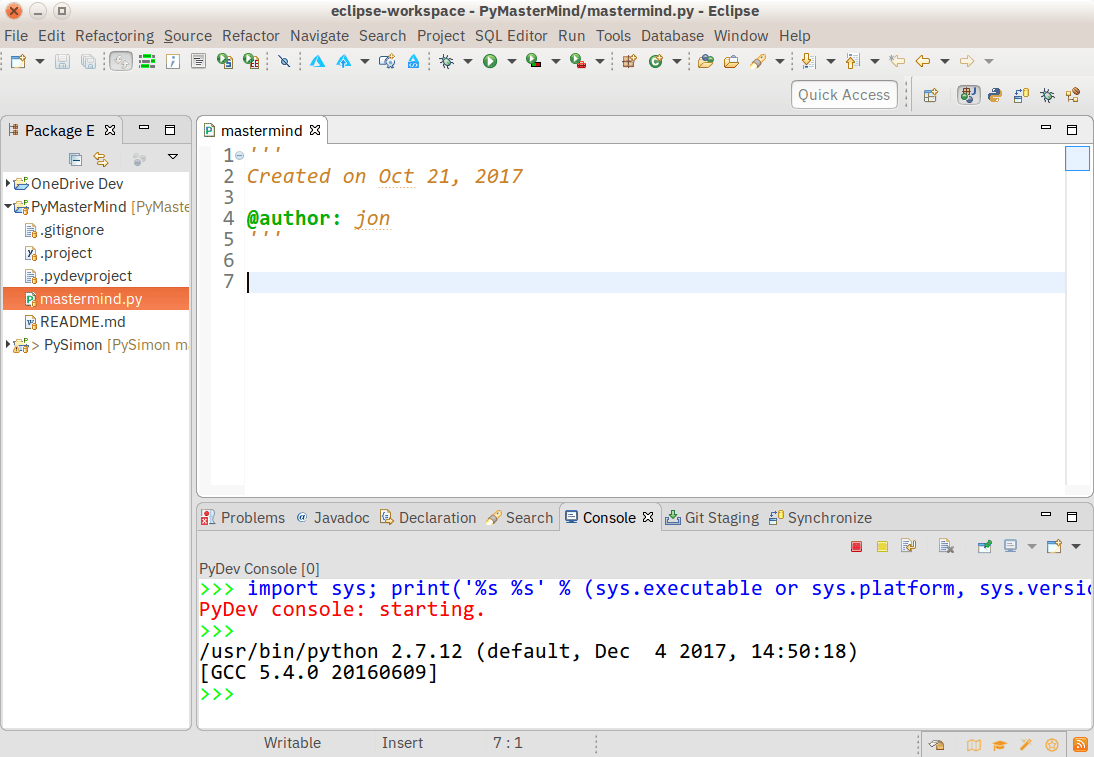
Плюсы: Если уже установлен Eclipse, добавление PyDev будет быстрее и проще. PyDev прост для опытного разработчика Eclipse.
Минусы: Если вы только начинаете знакомство с Python или с разработкой программного обеспечения, Eclipse покажется сложным. Выше было упомянуто, что IDE требуют много знаний для правильного использования. Eclipse — багаж знаний, при этом мешок микропроцессов в придачу.
Sublime Text
Категория: Редактор кода
Веб-сайт: https://www.sublimetext.com
Sublime Text, написанный инженером Google в погоне за мечтой о лучшем текстовом редакторе, чрезвычайно популярный редактор кода. Sublime Text, поддерживается на всех платформах, имеет встроенную поддержку редактирования кода Python и богатый набор расширений (называемых пакетами), с помощью которых возможности синтаксиса и редактирования расширяются.
Установка дополнительных пакетов Python покажется сложной: пакеты Sublime Text написаны на Python, и для установки редактора часто требуется выполнить скрипты Python непосредственно в Sublime Text.

Плюсы: Sublime Text популярный в сообществе разработчиков. Как редактор кода, Sublime Text быстрый, легкий и хорошо поддерживается.
Минусы: Sublime Text не бесплатный, хотя можно использовать ознакомительную версию неопределенный период времени. Установка расширений потребует усилий, а так же отсутствие прямой поддержки для выполнения или отладки кода из редактора — минус.
Atom
Категория: Редактор кода
Веб-сайт: https://atom.io/
Доступный на всех платформах Atom считается «хакерским текстовым редактором 21-го века». Проработанный интерфейс, работа с файловой системой и магазин расширений. Свободный в доступе Atom создан с использованием Electron, фреймворка для создания компьютерных приложений, использующих JavaScript, HTML и CSS. Поддержка языка Python обеспечивается расширением, которое можно установить при запуске Atom.

Плюсы: Поддерживается на всех платформах, благодаря Electron. Atom невелик по объему и быстро загружается.
Минусы: Поддержка работы с кодом и отладки не встроена, но есть дополнения к редактору. Поскольку Atom построен на Electron, он работает в как процесс JavaScript, а не как приложение.
GNU Emacs
Категория: Редактор кода
Веб-сайт: https://www.gnu.org/software/emacs/
Перед началом войны iPhone и Android, задолго до войны Linux против Windows, и даже до войны ПК против Mac, шла Война редакторов и GNU Emacs участвовал в ней. Будучи представленным как «масштабируемый, настраиваемый, самодокументирующийся редактор отображения в реальном времени», с GNU Emacs работают почти так же давно, как и с UNIX. Всегда бесплатная и доступная на каждой платформе (в той или иной форме), GNU Emacs использует форму мощного языка программирования Lisp для настроек.

Плюсы: Вы знакомы с Emacs, пользуетесь Emacs, нравится работать с Emacs. Lisp — второй язык, и вы знаете силу, которую он дает для больших свершений.
Минусы: Настройка означает написание (или копирование) кода Lisp в файлы скриптов. Вам, возможно, придется изучить Lisp, чтобы понять, как это делать.
Vi / Vim
Категория: Редактор кода
Веб-сайт: https://www.vim.org/
С другой стороны войны текстовых редакторов стоит VI (или VIM). По умолчанию он включен практически в каждую UNIX-систему и Mac OS X. У VI столько же последователей.
VI и VIM — модальные редакторы, отделяющие просмотр файла от редактирования файла. VIM усовершенствованная копия исходного VI, включая модель масштабирования и создание кода на месте. VIMScripts подходят для различных задач разработки на Python.
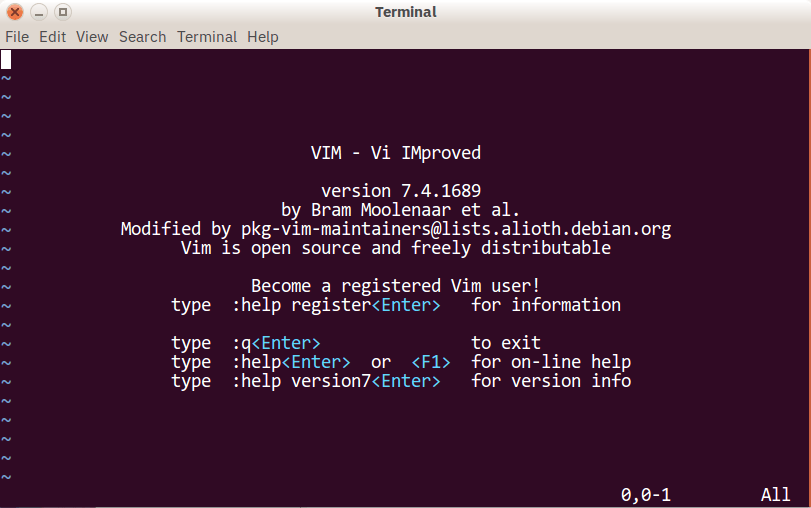
Плюсы: Вы знаете все о VI, активно пользуетесь VI, нравится работать с VI. VIMScripts не пугает вас и вы знаете как заставь его делать, что нужно.
Минусы: Как и с Emacs, может быть не удобно находить или писать собственные скрипты, чтобы работать с Python, и поддерживать работу редактора.
Visual Studio
Категория: IDE
Веб-сайт: https://www.visualstudio.com/vs/
Инструменты Python: Python Tools for Visual Studio, PTVS
Visual Studio — полнофункциональная IDE, которая во многом схожа с Eclipse. Построена исключительно для Windows и Mac OS, VS поставляется как с бесплатными (Community), так и с платными (Professional и Enterprise) версиями. Visual Studio позволяет разрабатывать под различные платформы и поставляется с собственным магазином расширений.
Python Tools для Visual Studio (PTVS) позволяет программировать на Python в Visual Studio, а Intellisense для Python, отлаживать.
Плюсы: Если у вас уже установлен Visual Studio для других разработок, добавление PTVS происходит быстрее и проще.
Минусы: Visual Studio — тяжелый, что бы использовать для одного только Python. Кроме того, для Linux нет установки Visual Studio.
Visual Studio Code
Категория: Редактор кода
Веб-сайт: https://code.visualstudio.com/
Инструменты Python: https://marketplace.visualstudio.com/items?itemName=ms-python.python
Не путайте с Visual Studio, Visual Studio Code (VS Code) — полнофункциональный редактор кода, доступный для платформ Linux, Mac OS X и Windows. Небольшой и легкий, но полнофункциональный VS-Code с открытым исходным кодом, масштабируемый и настраивается под большинство задач. Как и Atom, VS Code построен на Electron, поэтому имеет те же преимущества и недостатки.
Установка поддержки Python в VS Code проста и доступна. Поищите Python в магазине дополнений, нажмите «Установить» и при необходимости перезапустите. VS Code автоматически увидит установку и библиотеки Python.

Плюсы: Благодаря Electron, VS Code доступен на каждой платформе, полнофункциональный, несмотря на небольшой размер и открытый исходный код.
Минусы: Electron означает, что VS Code не отдельное приложение. Кроме того, у некоторых людей принцип — не использовать продукты Microsoft.
Специализированные редакторы и IDE для Python
PyCharm
Категория: IDE
Веб-сайт: https://www.jetbrains.com/pycharm/
Одной из лучших (и единственный) полнофункциональных выделенных IDE для Python является PyCharm. Доступный как в платных (Professional), так и в бесплатных версиях с открытым исходным кодом (Community), PyCharm быстро и легко устанавливается на платформах Windows, Mac OS X и Linux.
Исходя из этого, PyCharm поддерживает разработку Python напрямую. Просто откройте новый файл и пишите код. Запускайте и отлаживайте код Python непосредственно внутри PyCharm. Плюс он поддерживает управление версиями и проектами.

Плюсы: Это де-факто среда IDE Python, с тонной поддержки в целом и поддержки сообщества. Редактирует, запускает и отлаживает Python из коробки.
Минусы: PyCharm может медленно грузиться, а настройки по умолчанию нуждаются в настройке для существующих проектов.
Spyder
Категория: IDE
Веб-сайт: https://github.com/spyder-ide/spyder
Spyder — IDE Python с открытым исходным кодом, оптимизированная для области анализа данных. Spyder поставляется с дистрибутивом диспетчера пакетов Anaconda, поэтому зависит от уже установленных настроек.
Что интересно в Spyder, так это то, что целевая аудитория специалисты по анализу данных, использующие Python. Например, Spyder интегрируется с библиотеками для анализа данных в Python, такими как SciPy, NumPy, и Matplotlib.
Spyder предлагает много «простых возможностей IDE», которые пригодятся, например редактор кода с надежной подсветкой синтаксиса, автозавершением кода Python и есть даже встроенный браузер с документацией.
Особенность, которой нет в других редакторах Python, «проводник переменных» Spyder, который отображает данные с использованием табличного макета внутри среды разработки. Если вы изучаете анализ данных, используя Python, вы влюбитесь в эту уникальную функцию. Хорошая интеграция с IPython, Jupyter.
Spyder более специфичен, чем другие IDE. Инструмент особого назначения, но не то, чем пользоваться как основной средой программирования каждый день. Что приятно в этой среде разработки Python, так это то, что она доступна бесплатно для Windows, MacOS и Linux.
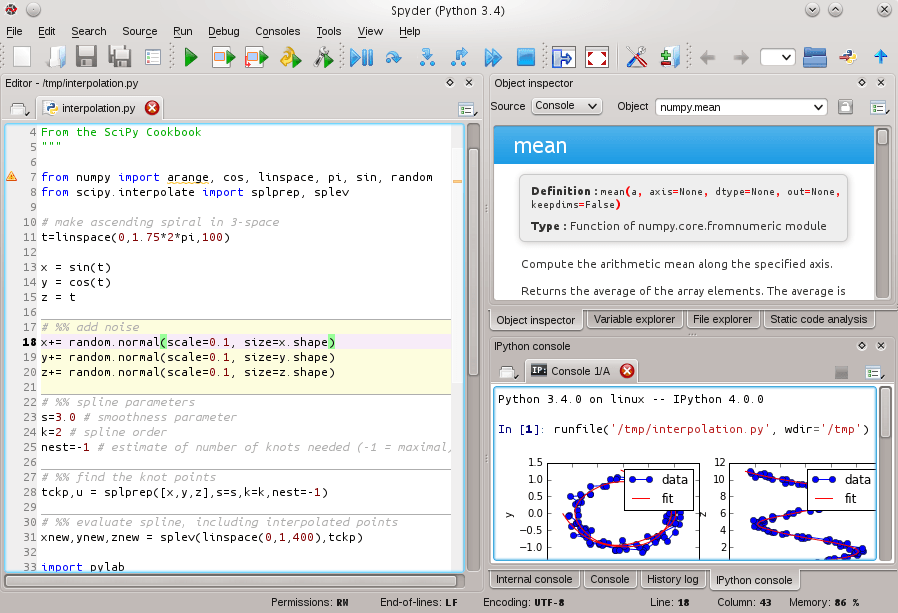
Плюсы: Для тех, кто занимается анализом данных, используя дистрибутив Anaconda Python.
Минусы: Опытные разработчики Python считают Spyder слишком простым для повседневной работы и выбирают масштабируемое решение для IDE или настраиваемого редактора.
Thonny
Категория: IDE
Веб-сайт: https://thonny.org/
Недавнее дополнение к семейству IDE Python. Thonny считается IDE для новичков. Написанный и поддерживаемый Institute of Computer Science в University of Tartu в Эстонии, Thonny доступен для всех основных платформ с инструкциями по установке на сайте.
По умолчанию Thonny устанавливается уже с Python, поэтому не нужно устанавливать ничего дополнительно.
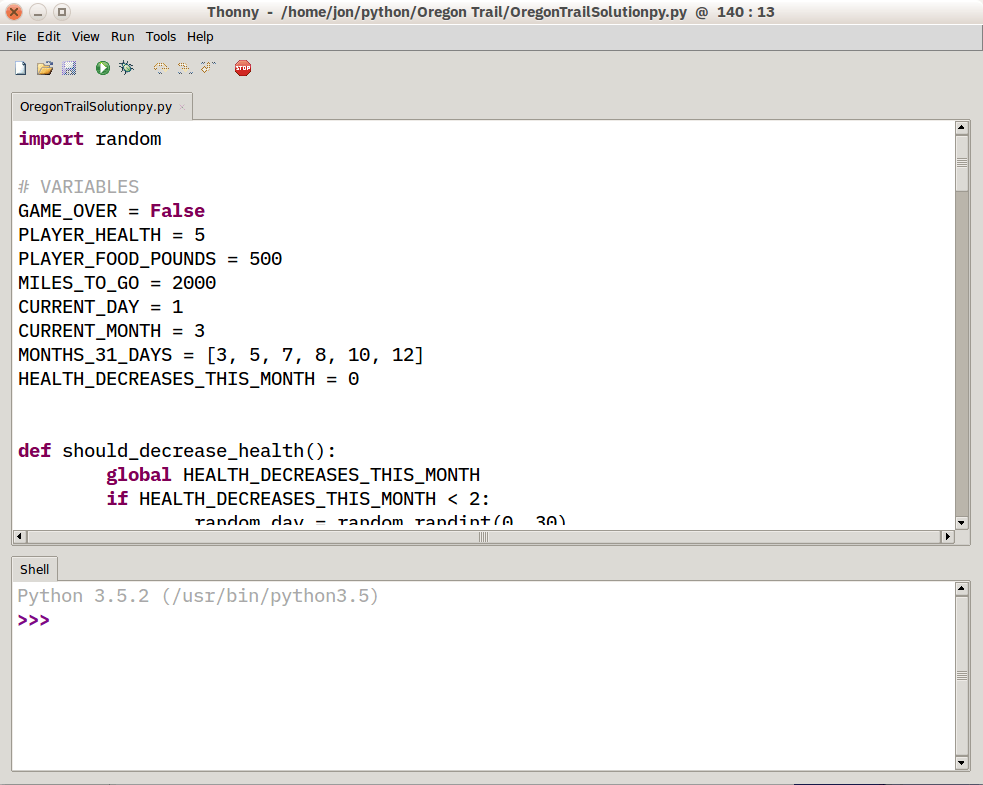
Плюсы: Прост для начинающих пользователь Python которые хотят, чтобы IDE была готова к работе.
Минусы: Для более опытных разработчиков Python Thonny будет мало для большинства проектов. Кроме того, будучи новым инструментом, он может выдавать ошибки, которые сложно иправить.
Какая Python IDE подходит вам?
Только вы можете принять это решение, но вот основные рекомендаций:
- Начинающие разработчики Python должны попробовать решения с минимальными настройками. Чем меньше помех, тем лучше.
- Если вы используете текстовые редакторы для других задач (например, веб-страниц или документации), присмотритесь к полноценным редакторам кода.
- Если вы уже разрабатываете другое программное обеспечение, проще добавить Python к существующему набору инструментов.